Page 1
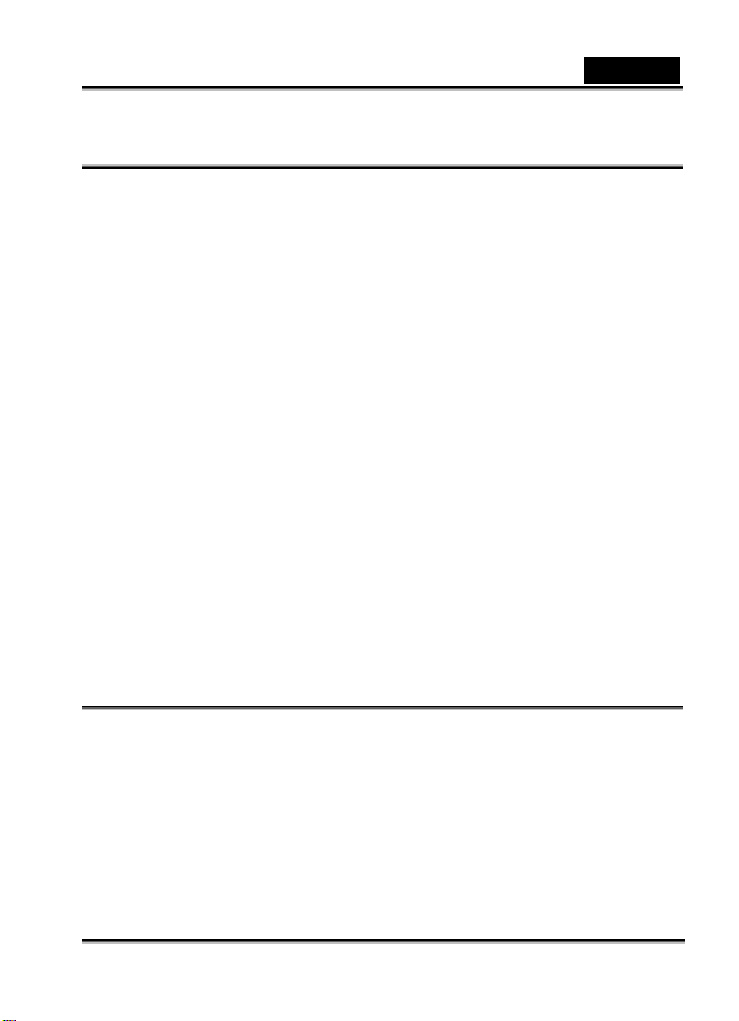
Italiano
DICHIARAZIONE FCC
Questo dispositivo è conforme a quanto indicato nella Parte 15 delle Norme FCC. L'utilizzo è
soggetto alle due condizioni seguenti:
(1) Questo dispositivo non deve provocare interferenze dannose.
(2) Questo dispositivo deve accettare ogni interferenza ricevuta, comprese quelle che
potrebbero produrre un utilizzo indesiderato.
Nota:
Questo dispositivo è stato sottoposto a prove ed è risultato conforme ai limiti stabiliti per i
dispositivi digitali di Classe B, ai sensi della Parte 15 delle Norme FCC. Questi limiti sono stati
progettati in modo da offrire una protezione ragionevole nei confronti delle interferenze dannose
nelle installazioni residenziali. Questo dispositivo produce, utilizza e può emettere energia a
radiofrequenza; se non viene installato e usato secondo le istruzioni, potrebbe produrre
interferenze dannose alle comunicazioni radio.
In ogni caso, non c'è nessuna garanzia che non si manifestino interferenze in un'installazione
specifica. Se questo dispositivo provoca delle interferenze dannose per la ricezione radio o
televisiva (che si possono rilevare spegnendo e riaccendendo il dispositivo), l'utente viene
incoraggiato a provare a eliminarle attraverso una o più delle misure seguenti:
Riorientando o spostando l'antenna ricevente.
Aumentando la distanza tra il dispositivo e l'apparecchio ricevente.
Collegando il dispositivo a una presa appartenente a un circuito diverso da quello al quale è
collegato l'apparecchio ricevente.
Per la conformità con i limiti Classe B nella Sottoparte B della Parte 15 delle regole FCC, è
richiesto l'uso di un cavo schermato.
Non apportare nessun tipo di cambiamento o modifica al dispositivo, a meno che ciò sia
specificato nel manuale. Se si rende necessario apportare questi cambiamenti o modifiche,
potrebbe essere necessario interrompere l'utilizzo del dispositivo.
PER PRIMA COSA LEGGERE LE NOTE SEGUENTI
1. Schema e specifiche del prodotto sono soggetti a variazioni senza preavviso. Ciò
comprende le specifiche primarie del prodotto, software, driver software e manuale per
l'utente. Questo manuale per l'utente è una guida di riferimento generale sul prodotto.
2. Il prodotto e gli accessori forniti con la fotocamera potrebbero essere diversi da quelli
descritti in questo manuale. Ciò è dovuto al fatto che i diversi rivenditori spesso offrono
inclusioni e accessori differenti al fine di soddisfare le esigenze del loro mercato specifico,
la demografia dei clienti e le preferenze geografiche. I prodotti variano molto spesso tra i
diversi rivenditori soprattutto per quanto riguarda accessori quali batterie, moduli di
ricarica, alimentatori, memory card, cavi, borse/accessori per il trasporto e supporto della
lingua.
-1-
Page 2
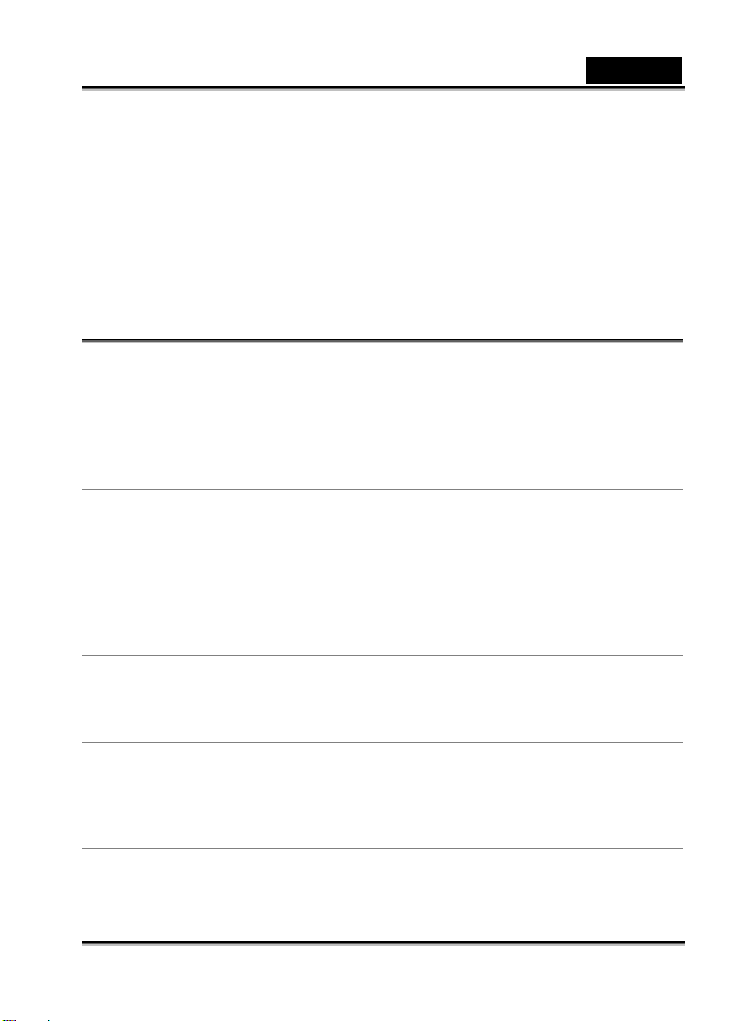
Italiano
A volte un rivenditore può specificare delle caratteristiche univoche relativamente a colore
del prodotto, aspetto e capacità della memoria interna. Rivolgetevi al vostro rivenditore per
conoscere l'esatta definizione del prodotto e degli accessori inclusi.
3. Le illustrazioni di questo manuale hanno un puro scopo esplicativo e potrebbero differire
dall'aspetto effettivo della fotocamera.
4. Il produttore non si assume nessuna responsabilità relativamente a eventuali errori o
discrepanze in questo manuale per l'utente.
5. Per gli aggiornamenti dei driver si può fare riferimento alla sezione "Download" del nostro
sito Web, all'indirizzo www.geniusnet.com.tw.
ATTENZIONE
Non usare questa fotocamera se emette fumo (oppure un odore insolito), diventa
insolitamente calda al tocco, produce uno strano rumore, oppure se presenta qualsiasi altra
condizione anormale. L'utilizzo della fotocamera in una qualsiasi di queste situazioni
potrebbe provocare un incendio o scosse elettriche. Smettere immediatamente di usare la
fotocamera, spegnerla e togliere la batteria. Contattare il proprio rivenditore o centro servizi
autorizzato per la riparazione. Non cercare mai di riparare la fotocamera da sé, dal momento
che potrebbe essere pericoloso.
Non esporre all'umidità questa fotocamera e accertarsi che l'acqua non penetri al suo
interno. Prestare un'attenzione particolare quando la fotocamera viene usata in condizioni
meteo estreme, per esempio nel caso di pioggia o neve, oppure quando la si usa in spiaggia
o in prossimità dell'acqua. Evitare l'uso di questa fotocamera in ubicazioni soggette a
umidità estrema. Non usare la fotocamera al suo interno è penetrata dell'acqua. Spegnere la
fotocamera e rimuovere la batteria. Contattare il proprio rivenditore o centro servizi
autorizzato per la riparazione. Non continuate a usare la fotocamera, dal momento che ciò
potrebbe provocare un incendio o scosse elettriche.
Non usare la fotocamera se sono penetrati al suo interno degli oggetti estranei. Spegnere la
fotocamera e rimuovere la batteria. Contattare il proprio rivenditore o centro servizi
autorizzato. Non continuate a usare la fotocamera, dal momento che ciò potrebbe provocare
un incendio o scosse elettriche.
Non porre la fotocamera in una posizione instabile, per esempio su un tavolo traballante o su
una superficie inclinata, dal momento che potrebbe cadere o scivolare provocando lesioni.
Se la fotocamera è stata lasciata cadere oppure è danneggiata, spegnerla e rimuovere la
batteria. Contattare il proprio rivenditore o centro servizi autorizzato. Non continuate a usare
la fotocamera, dal momento che ciò potrebbe provocare un incendio o scosse elettriche.
Non inserire o infilare nella videocamera oggetti metallici o altri oggetti esterni utilizzando i
punti di accesso quali lo slot per memory card. Ciò potrebbe provocare un incendio o scosse
-2-
Page 3
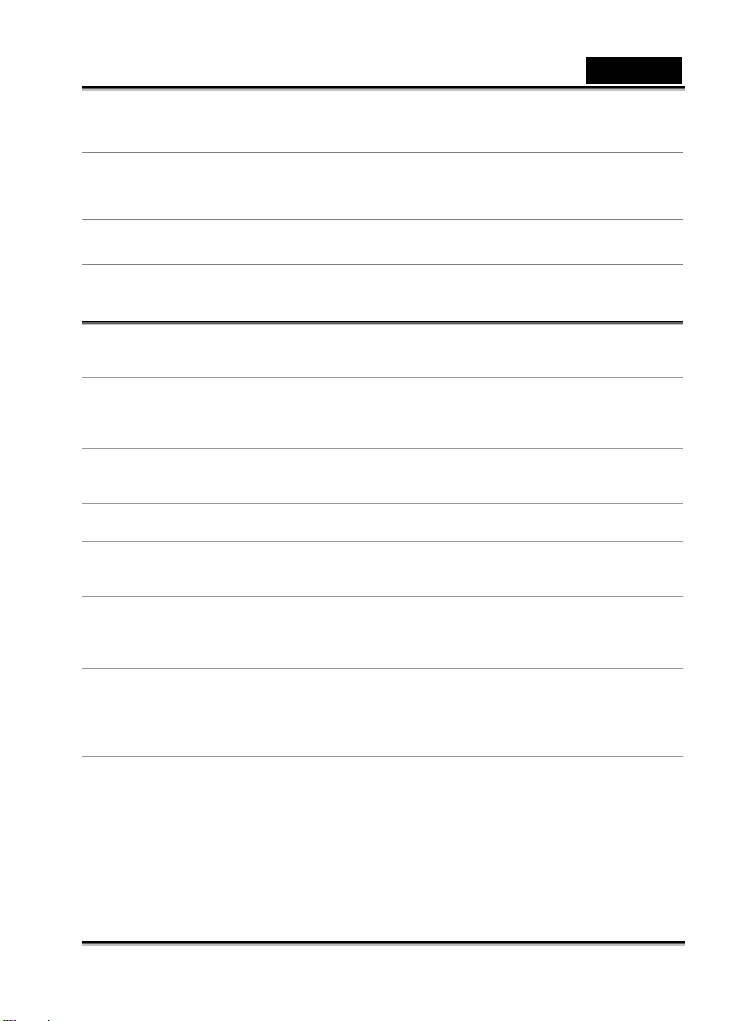
Italiano
elettriche.
Non cercare di modificare la fotocamera. Non rimuovere l'involucro della fotocamera. Ciò
potrebbe provocare un incendio o scosse elettriche. L'ispezione interna e le riparazioni
dovrebbero essere effettuate soltanto da un centro servizi autorizzato.
Non usare mai questa fotocamera mentre si guida un veicolo. Ciò potrebbe creare un
incidente della circolazione.
AVVERTENZE
Non riporre la fotocamera in luoghi caratterizzati dalla presenza di vapore o fumi oleosi, per
esempio nelle vicinanze dei fornelli da cucina o di un umidificatore. Ciò potrebbe provocare
un incendio o scosse elettriche.
Non lasciare la fotocamera in una posizione soggetta a temperatura estremamente alte,
come in un veicolo chiuso o alla luce solare diretta. L'esposizione a temperature elevate può
danneggiare l'involucro della fotocamera e i suoi componenti interni e provocare un
incendio.
Non coprire né avvolgere la fotocamera con un telo o un panno. Ciò potrebbe provocare un
aumento di calore e distorcere l'involucro della fotocamera, provocando un incendio. Usare
sempre la fotocamera e i suoi accessori in luoghi ben ventilati.
Manipolare la fotocamera con attenzione e non esporla a urti o vibrazioni. Un trattamento
violento della fotocamera potrebbe creare dei malfunzionamenti.
Non usare batterie diverse da quelle specificate per l'uso con questa fotocamera. L'utilizzo di
batterie inadatte potrebbe creare lacerazioni o fuoriuscite di liquido e provocare un incendio,
lesioni, oppure imbrattare il compartimento delle batterie.
Quando si installano le batterie nella fotocamera, controllare i contrassegni di polarità sulle
batterie (+ e -) in modo da inserirle correttamente. La polarità errata delle batterie potrebbe
creare lacerazioni o fuoriuscite di liquido e provocare un incendio, lesioni, oppure imbrattare
il compartimento delle batterie.
Rimuovere le batterie se la fotocamera non viene usata per un periodo di tempo prolungato.
Le batterie potrebbero perdere del liquido e provocare un incendio, lesioni, oppure
imbrattare il compartimento delle batterie. Se le batterie presentano una fuoriuscita di liquido,
pulire con attenzione il compartimento delle batterie e installarne di nuove. Se si tocca il
liquido fuoriuscito dalle batterie, lavarsi accuratamente le mani.
-3-
Page 4
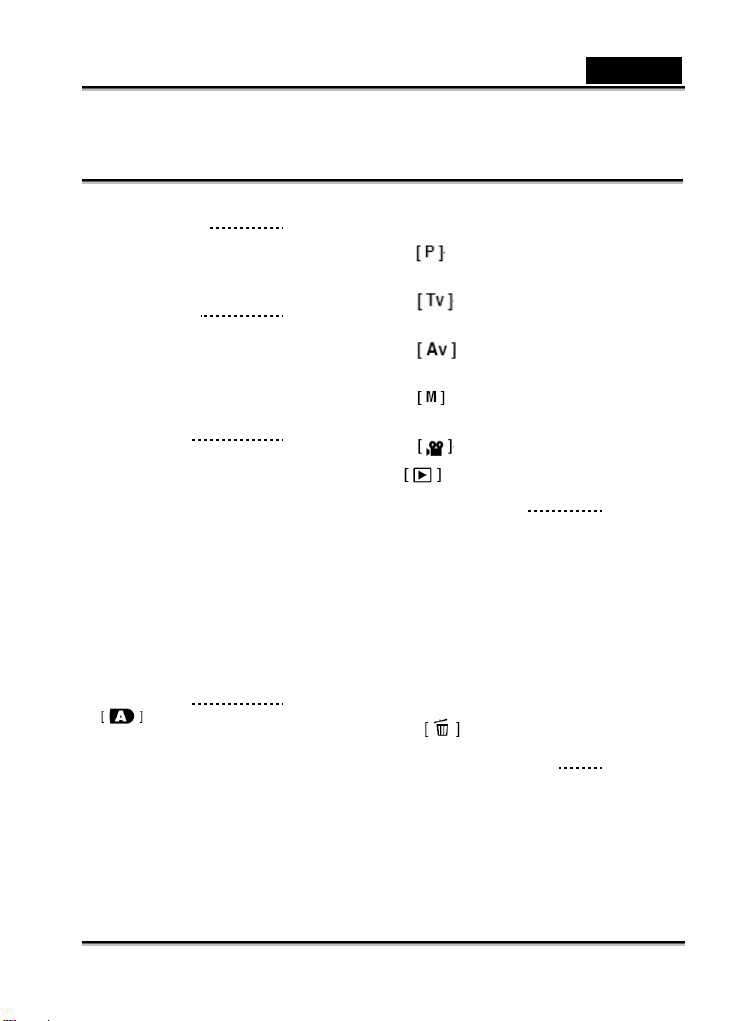
CONTENUTI
INTRODUZIONE 6-7
Cenni preliminari
Contenuti della confezione
CONOSCERE LA
FOTOCAMERA
Vista anteriore
Vista posteriore
Selettore di modalità
Indicatori a LED del mirino
Informazioni sullo schermo LCD
PER INIZIARE 16-23
Collegare la cinghietta
Inserire e rimuovere le batterie
Caricare le batterie
Inserire e rimuovere la memory card
SD
Accendere e spegnere la fotocamera
Formattare la memory card SD
Scegliere la lingua
Impostare la data e l'ora
Impostare la risoluzione e la qualità
delle immagini
MODALITÀ DI
FOTOGRAFIA
Modalità di fotografia
automatica
Usare lo zoom ottico
Usare lo zoom digitale
Impostare il flash
Impostare la messa a fuoco
Autoscatto/Fotografare a intervalli
Compensazione
8-15
23-35
Italiano
dell'esposizione/Correzione della
retroilluminazione
Modalità di fotografia Programma
(esposizione automatica)
Priorità dei tempi
Modalità di fotografia
Modalità di fotografia a Priorità
dell'apertura
Modalità di fotografia Manuale
Impostare la modalità Scena
Modalità Filmato
MODALITA' DI
RIPRODUZIONE
Riproduzione di immagini fisse
Riproduzione di videoclip
Riproduzione di immagini fisse/videoclip
sul televisore
Registrazione di promemoria vocali
Visualizzazione in miniatura
Riproduzione con zoom
Visualizzazione di una presentazione
Proteggere le immagini
Impostazioni DPOF
Cancellare le immagini
OPZIONI DEL MENU 45-53
Menu Fotografia (Immagine)
Menu Fotografia (Funzione)
Menu Fotografia (AE/AWB)
Menu Riproduzione
Menu Configurazione (di base)
Menu Configurazione (personalizzato)
36-45
-4-
Page 5
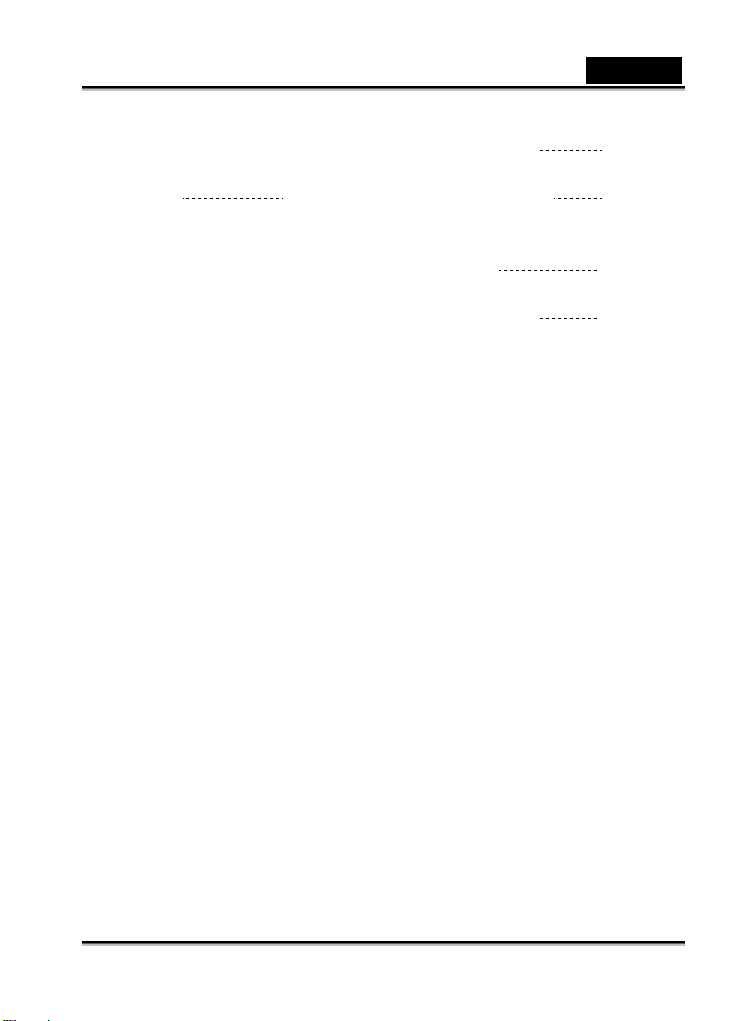
TRASFERIRE NEL COMPUTER LE
IMMAGINI/FILMATI
REGISTRATI
Fase 1: Installare il driver USB
Fase 2: Connettere la fotocamera al
computer
Fase 3: Scaricare i file delle immagini e
dei video
INSTALLAZIONE DI
54-56
Italiano
Presto! Mr. Photo
INSTALLAZIONE DI
Presto! Image Folio
CONNETTERE LA
FOTOCAMERA AD ALTRI
DISPOSITIVI
SPECIFICHE DELLA
SPECIFICATIONS
56
56-57
57
58-59
-5-
Page 6
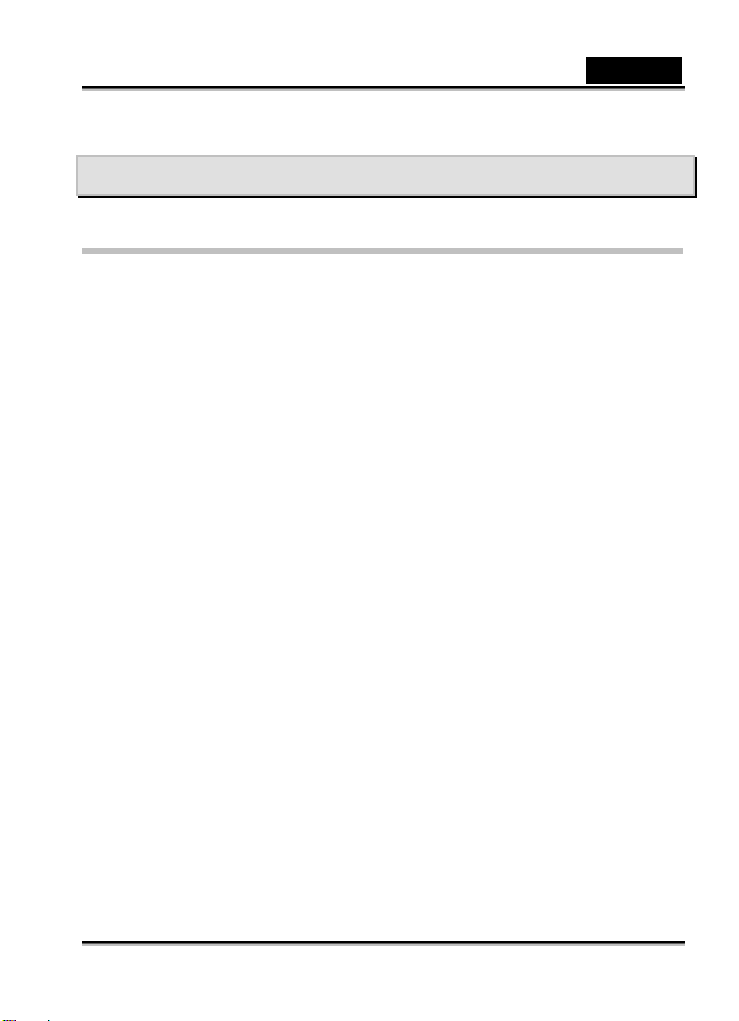
Italiano
INTRODUZIONE
Cenni preliminari
Congratulazioni per l'acquisto di questa nuova fotocamera digitale.
La cattura di immagini digitali di alta qualità risulta semplice e rapida grazie a questa fotocamera
intelligente e allo stato dell'arte. Dotata di un CCD da 6,3 megapixel, questa fotocamera è in
grado di catturare le immagini con una risoluzione massima di 2816 x 2112 pixel.
Altre funzionalità eclatanti offerte da questa fotocamera comprendono:
Schermo LCD Lo schermo LCD a colori al silicio CG da 2,0" facilita
Supporto di
registrazione
Modalità della
fotocamera
Zoom ottico L'obiettivo zoom 3x permette di catturare le immagini usando il
Zoom digitale Lo zoom digitale 4.4x e lo zoom ottico 3x consentono la
Impostazioni flessibili
del flash
Modalità di messa a
fuoco
Modalità autoscatto La durata dell'autoscatto si può selezionare tra 2 secondi, 10
Cattura di immagini
fisse
Modalità filmato Registrazione di videoclip con voce.
Promemoria vocale È possibile registrare un promemoria vocale per cinque secondi
l'inquadratura del soggetto quando si scattano le foto. Lo
schermo visualizza anche le foto che sono state scattate.
La memoria esterna supporta le memory card SD fino a un
massimo di 512 Mbyte.
La varietà delle modalità offerte da questa fotocamera consente
di impostare le vostre preferenze e di scattare le foto secondo le
condizioni fotografiche corrette.
teleobiettivo o il grandangolare.
fotografia in zoom con un ingrandimento massimo 13,2x; è
possibile effettuare la riproduzione 2x e 4x delle immagini
catturate per ingrandire una porzione selezionata dell'immagine.
Le impostazioni del flash si possono cambiare in funzione
dell'illuminazione ambientale e della modalità di fotografia.
È possibile scattare foto in cui la distanza del soggetto è
impostata da autofocus, macro, infinito, 3 m o 1 m.
secondi, 10+2 secondi e intervallo.
Catturare vari tipi di immagini fisse, tra cui immagini singole, una
serie di tre immagini con esposizioni diverse e cinque immagini
in modo continuo.
immediatamente dopo la registrazione di immagini fisse. Si può
-6-
Page 7
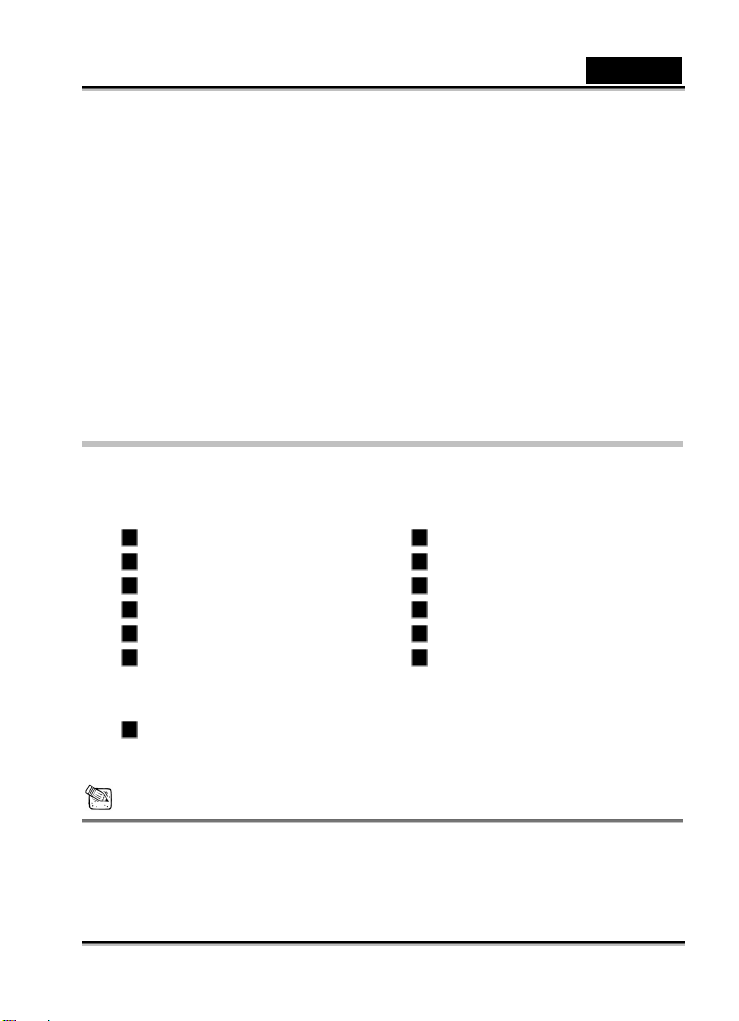
Italiano
registrare anche mentre l'immagine viene visualizzata in
modalità di riproduzione.
Impostazioni della
fotocamera
Visualizzazione in
miniatura
Connessione al
televisore e al PC
Impostazioni DPOF Permettono di incorporare le informazioni di stampa nella
Regolando le opzioni del menu si ottiene un maggiore controllo
sulla qualità delle immagini.
Visualizzazione sullo schermo LCD di gruppi di nove immagini,
per consentire una scelta più semplice e rapida.
Visualizzazione delle immagini su un monitor televisivo o un
computer connesso tramite il cavo USB o A/V.
memory card SD, in modo da poter stampare le immagini su una
stampante compatibile DPOF inserendo semplicemente la
scheda.
Contenuti della confezione
Aprire con attenzione la confezione e verificare che contenga tutti gli elementi indicati qui di
seguito. Nel caso in cui dovesse mancare qualche elemento, si dovesse rilevare qualche danno,
oppure un assortimento errato, contattare immediatamente il rivenditore.
Fotocamera digitale Cavo USB
Cavo video CD-ROM con il software
Manuale per l'utente Cinghietta della fotocamera
Guida rapida Borsa della fotocamera
Due batterie ricaricabili agli ioni di litio Memory card SD da 32 Mbyte
Modulo di ricarica per batterie
ricaricabili agli ioni di litio
Adattatore per il collegamento elettrico
per EU a US
Cavo di alimentazione per il
modulo di ricarica delle batterie
ricaricabili agli ioni di litio
NOTA
Gli accessori e i componenti possono variare a seconda del rivenditore.
-7-
Page 8
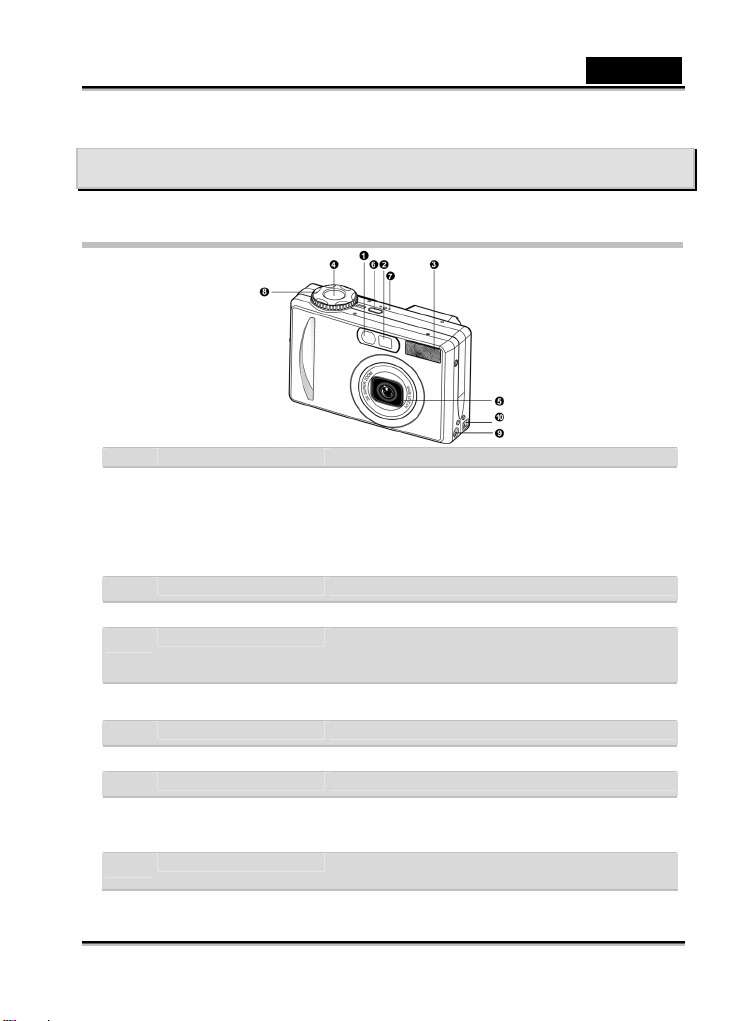
A
CONOSCERE LA FOTOCAMERA
Vista anteriore
Italiano
# Nome Descrizione
LED dell'autoscatto
1.
(luce ausiliaria per messa
a fuoco automatica)
Finestra del mirino ottico Permette di inquadrare il soggetto dell'immagine.
2.
Flash Fornisce l'illuminazione a lampi.
3.
Pulsante di scatto Quando viene premuto fino a metà corsa, mette a fuoco
4.
Obiettivo zoom L'obiettivo zoom 3x permette di catturare le immagini
5.
Pulsante di alimentazione Accende e spegne la fotocamera.
6.
MIC (Microfono) Registra degli spezzoni di audio.
7.
Selettore di modalità Imposta la modalità della fotocamera
8.
Terminale ingresso DC 5 V Permette di collegare alla fotocamera un alimentatore
9.
Terminale USB/uscita A/V Permette di connettere alla fotocamera un cavo USB o
10.
Lampeggia in rosso durante la modalità Autoscatto, fino
a quando viene scattata la foto.
È particolarmente efficace per la modalità di cattura di
immagini fisse, quando il valore di luminosità della
modalità di messa a fuoco Automatica e Macro è
inferiore a 6.
e blocca l'esposizione della fotocamera; quando viene
premuto completamente, scatta la foto.
usando il teleobiettivo o il grandangolare.
C in modo da poterla usare senza batterie, oppure per
ricaricare le batterie.
A/V.
-8-
Page 9
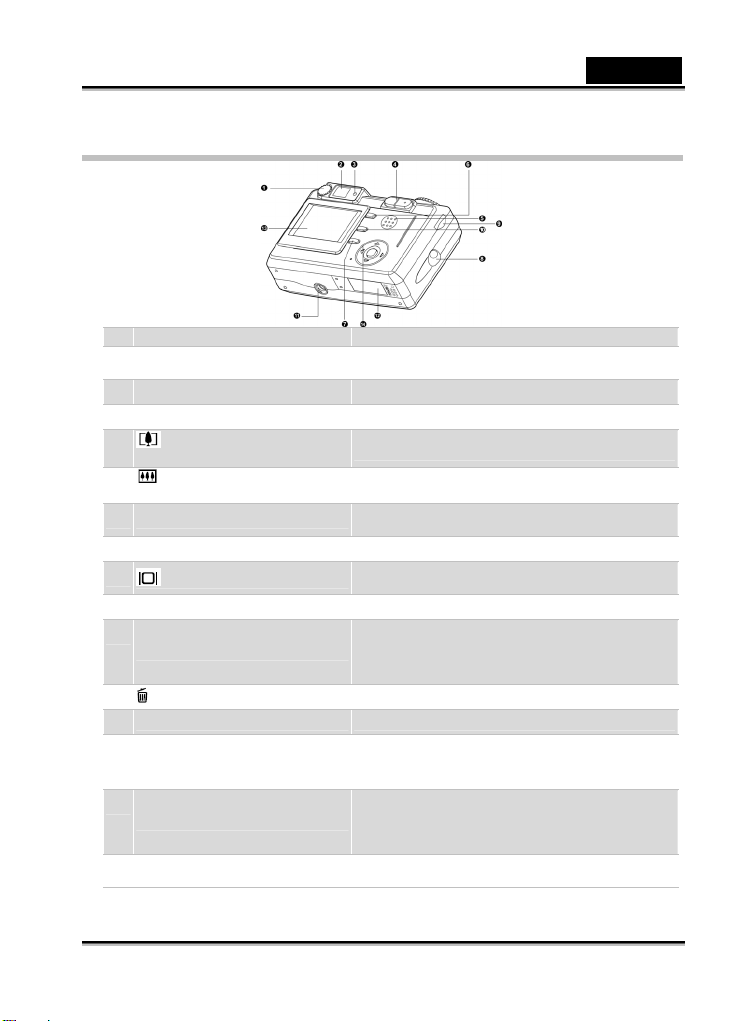
Vista posteriore
Italiano
Nome
#
Selettore per la regolazione
1.
diottrica
Finestra del mirino ottico
2.
LED del mirino
3.
Pulsante dello zoom per
4.
ingrandire
Pulsante dello zoom per
rimpicciolire
5. Altoparlante
Pulsante MENU
6.
7.
Pulsante del display
Alloggiamento per la cinghietta
8.
9.
Selettore di ricerca
Pulsante di cancellazione
10.
Zoccolo per treppiede
11.
12.
Copertura vano batterie/memory
card SD
13.
Schermo LCD
14. Pulsante SET/Direzione
Descrizione
Fornisce un'immagine più chiara quando si usa il
mirino.
Permette di inquadrare il soggetto dell'immagine.
Visualizza lo stato corrente della fotocamera.
Imposta l'obiettivo sulla posizione Tele.
Imposta l'obiettivo sulla posizione Grandangolare.
Genera i suoni della fotocamera e riproduce l'audio
registrato.
Attiva o disattiva il menu OSD.
Accende lo schermo LCD e attiva o disattiva la
visualizzazione dal vivo.
Alloggiamento per la cinghietta della fotocamera.
Seleziona l'immagine precedente o successiva in
modalità di riproduzione, oppure modifica la
velocità dell'otturatore o il valore di apertura nelle
modalità [Tv], [Av] e [M].
Permette di cancellare l'immagine.
Consente il montaggio del treppiede.
Permette di accedere alle batterie e di inserire o
rimuovere la memory card.
Fornisce informazioni di menu per utilizzare la
fotocamera e visualizza in anteprima l'immagine
prima di registrarla in modo che possa essere
verificata in un secondo tempo.
Permette di scorrere tra i menu e le immagini e di
operare le proprie scelte.
-9-
Page 10
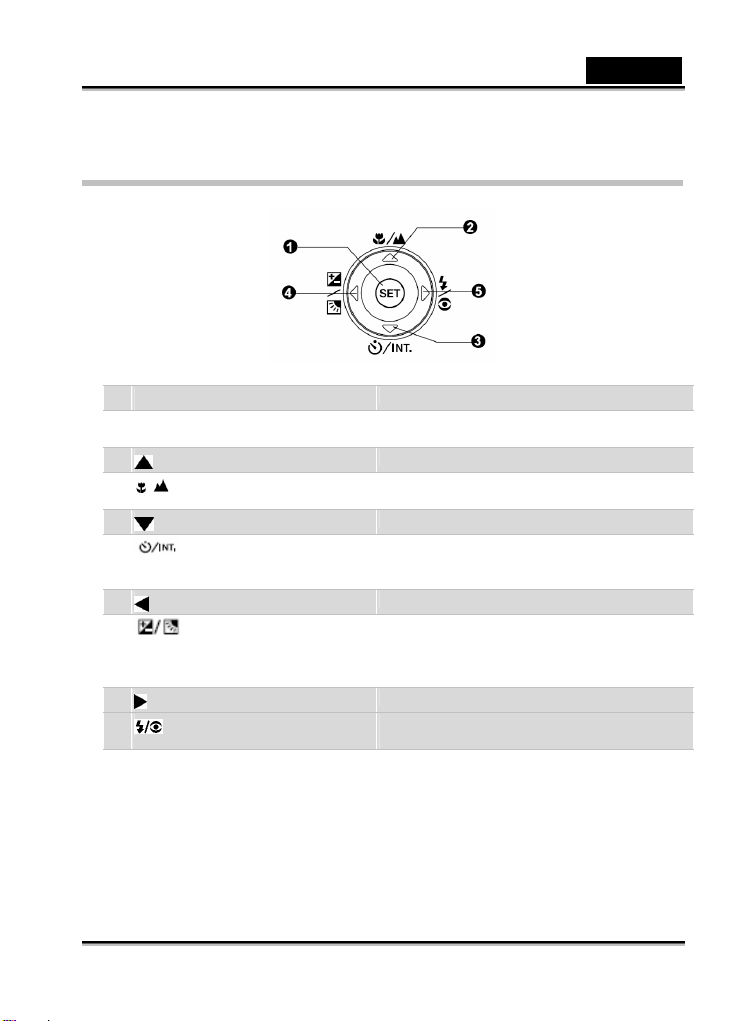
Pulsante SET/Direzione
Italiano
# Nome
1. Pulsante SET
2. Pulsante Su
3. / Pulsante di messa a fuoco
4. Pulsante Giù
5. Pulsante dell'autoscatto
6. Pulsante Sinistra
Pulsante di Compensazione
dell'esposizione/Correzione
della retroilluminazione
7. Pulsante Destra
Pulsante del flash
Descrizione
Entra nella pagina del menu e conferma
l'impostazione selezionata.
Scorre verso l'alto.
Consente di scegliere l'impostazione appropriata
per la messa a fuoco.
Scorre verso il basso.
Permette di attivare o disattivare l'autoscatto,
seleziona la modalità di autoscatto desiderata,
oppure sceglie la fotografia a intervalli.
Scorre verso sinistra.
Permette di attivare o disattivare la
compensazione dell'esposizione/correzione della
retroilluminazione.
Scorre verso destra.
Consente di scegliere l'impostazione appropriata
del flash.
-10-
Page 11
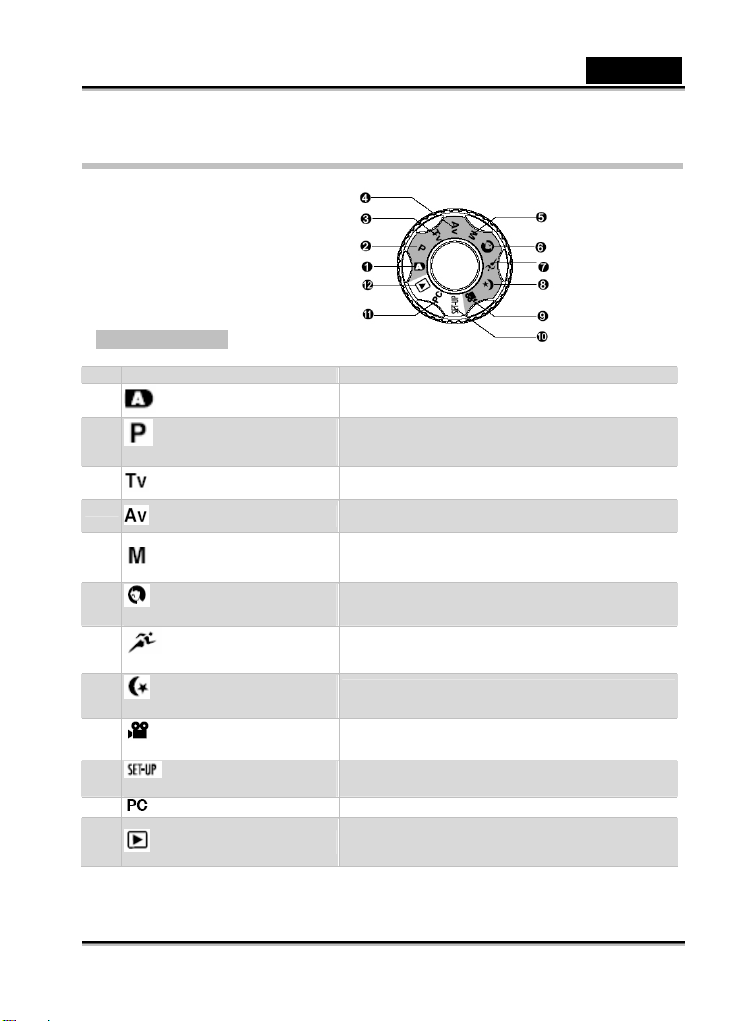
Selettore di modalità
# Modalità Descrizione
1.
2.
automatica)
3.
4.
5.
6.
7.
8.
9.
10.
11.
12.
: modalità di fotografia
Fotografia automatica
Programma (esposizione
Priorità dei tempi
Priorità dell'apertura
Fotografia manuale
Ritratto
Sport
Immagini notturne
Filmato
Configurazione
PC
Riproduzione
La fotocamera viene impostata automaticamente per
l'esposizione ecc.
Permette di impostare automaticamente la velocità
dell'otturatore e l'apertura, mentre è possibile
impostare manualmente altri fattori.
Selezionare questa impostazione quando si desidera
fotografare con la priorità dei tempi.
Selezionare questa impostazione quando si desidera
fotografare con la priorità dell'apertura.
Selezionare questa opzione quando si desidera
impostare manualmente l'esposizione, l'apertura e
altre impostazioni.
Selezionare questa impostazione quando si desidera
fotografare una persona lasciando lo sfondo sfocato.
Selezionare questa impostazione quando si
fotografano soggetti in movimento rapido.
Selezionare questa impostazione quando si
fotografano scene serali o notturne.
Selezionare questa impostazione quando si
registrano dei videoclip.
Permette di selezionare le vostre preferenze sulle
impostazioni della fotocamera.
Scarica le immagini sul personal computer.
Effettua la riproduzione delle immagini, la
cancellazione e la scrittura delle informazioni di
stampa.
Italiano
-11-
Page 12
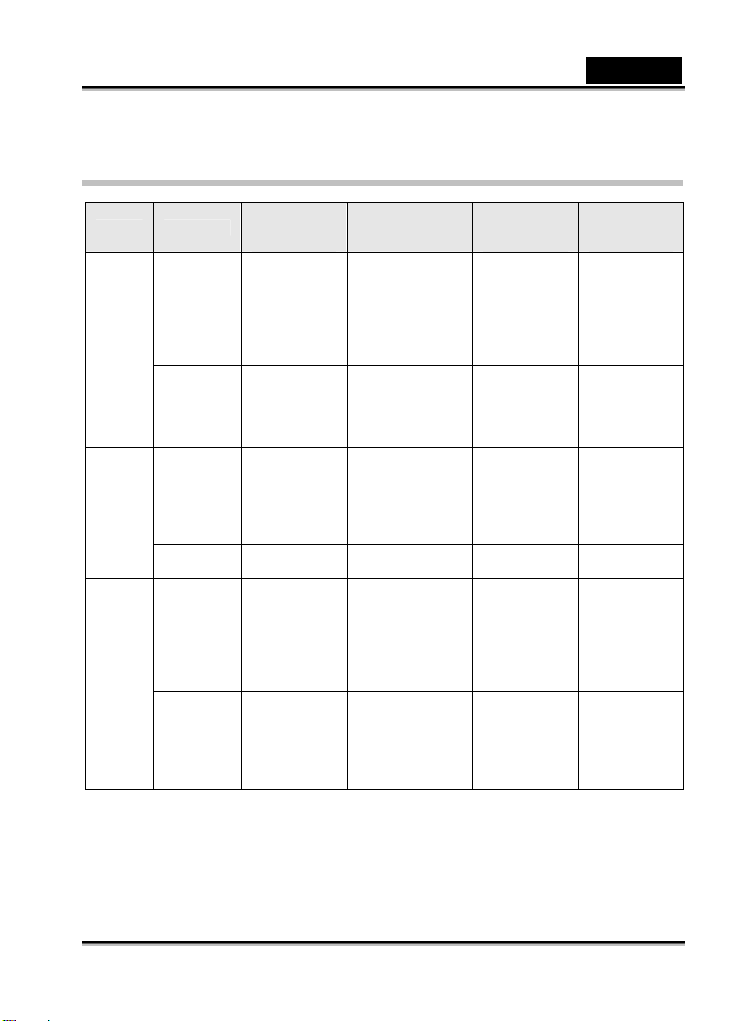
Indicatore a LED del mirino
Descrive il colore e lo stato del LED del mirino.
Colore Stato
Acceso
Verde
Lampeggi
ante
Acceso -
Rosso
Lampeggi
ante
Acceso
Aranci
one
Lampeggi
ante
Durante lo
spegniment
o
Batterie in
carica.
-
-
Errore nella
carica delle
batterie.
-
Durante la
fotografia
Messa a fuoco
automatica
riuscita.
(la messa a
automatica è
bloccata)
Autoscatto
attivo in
corrispondenza
di un allarme di
stretta di mano.
Scrittura su
memory card
SD in corso.
Errore nella
messa a fuoco
Elaborazione
dell'immagine.
Carica del flash
in corso.
Inizializzazione
dello zoom in
Batterie
completamente
scariche.
Malfunzioname
nto della
fotocamera.
fuoco
corso.
Italiano
Durante la
riproduzion
e
-
- USB attivo
Accesso a
memory card
SD in corso.
Creazione
del file
DPOF.
- -
-
Batterie
completame
nte scariche.
Durante la
connession
e al PC
Mentre la
fotocamera è
connessa al
PC.
Accesso a
memory card
SD in corso.
Non
riconosciuto
dal PC,
oppure
un'altra
condizione.
Batterie
completame
nte scariche.
Manca la
memory card
SD.
-12-
Page 13
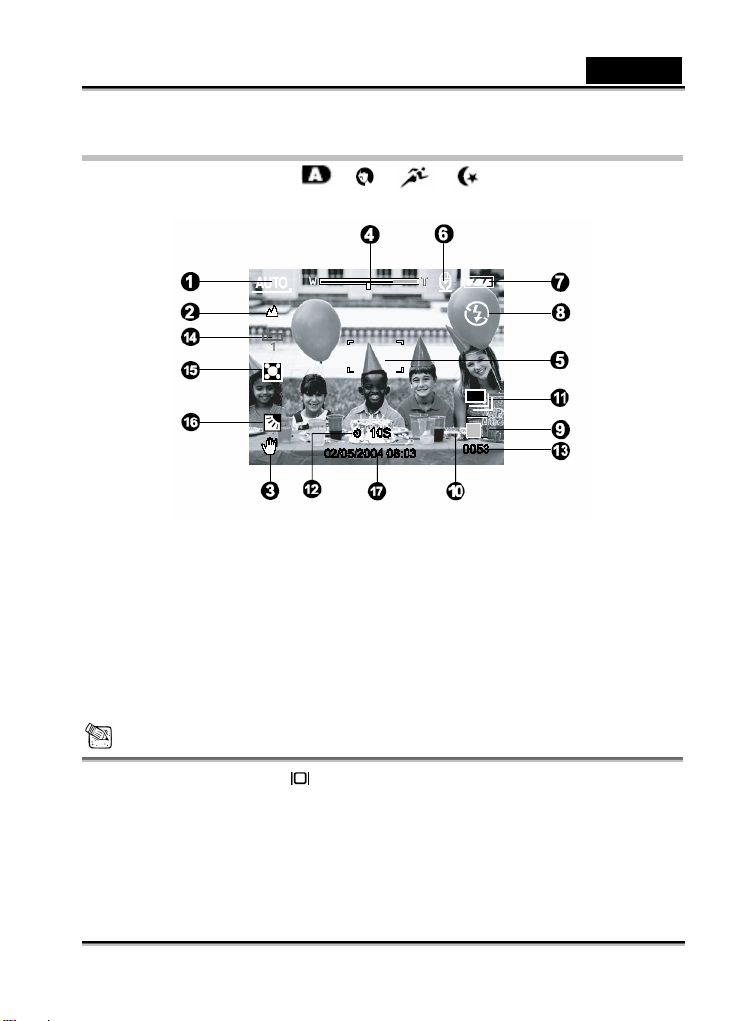
Icone dello schermo LCD
Modalità di fotografia [ ] [ ] [ ] [ ]
1. Icona di modalità
2. Icona di messa a fuoco
3. Icona di allarme fotocamera instabile
4. Stato dello zoom
5. Area di messa a fuoco (quando il
pulsante di scatto è premuto a metà
corsa).
6. Promemoria vocale
7. Carica restante delle batterie
8. Icona del flash
NOTA
9. Dimensioni delle immagini
10. Qualità
11. Icona della modalità di cattura
12. Icona dell'autoscatto
13. Possibile numero di scatti
14. Icona del bilanciamento del bianco
15. Icona di misurazione
16. Correzione della retroilluminazione
17. Data e ora
Italiano
Ogni pressione del pulsante fa avanzare di un passo nella sequenza di visualizzazione
normale (con visualizzazione delle icone ecc.), visualizzazione disattivata, schermo LCD
disattivato.
-13-
Page 14
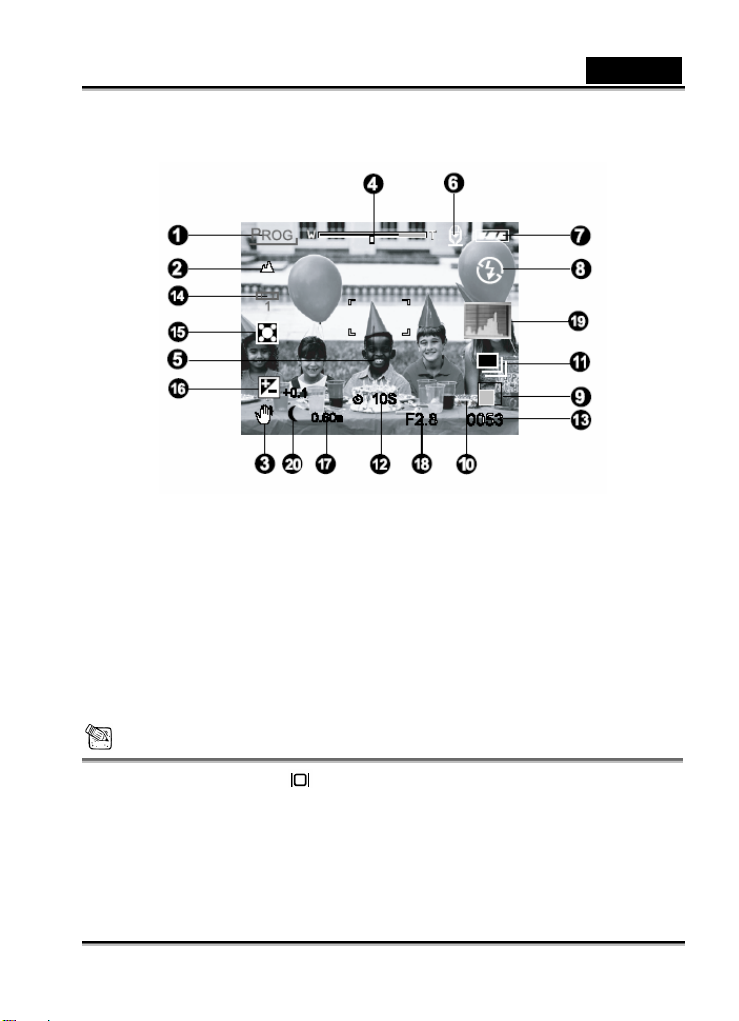
Modalità di fotografia [ P ] [ Tv ] [ Av ] [ M ]
Italiano
1. Icona di modalità
2. Icona di messa a fuoco
3. Icona di allarme fotocamera instabile
4. Stato dello zoom
5. Area di messa a fuoco (quando il
pulsante di scatto è premuto a metà
corsa).
6. Promemoria vocale
7. Carica restante delle batterie
8. Icona del flash
9. Dimensioni delle immagini
10. Qualità
11. Icona della modalità di cattura
12. Icona dell'autoscatto
13. Possibile numero di scatti
14. Icona del bilanciamento del bianco
15. Icona di misurazione
16. Compensazione dell'esposizione
17. Velocità di otturazione
18. Apertura
19. Istogramma
20. Icona della modalità di esposizione
prolungata
NOTA
Ogni pressione del pulsante fa avanzare di un passo nella sequenza di visualizzazione
normale (con visualizzazione delle icone ecc.), visualizzazione Normale e Istogramma,
visualizzazione disattivata, schermo LCD disattivato.
-14-
Page 15
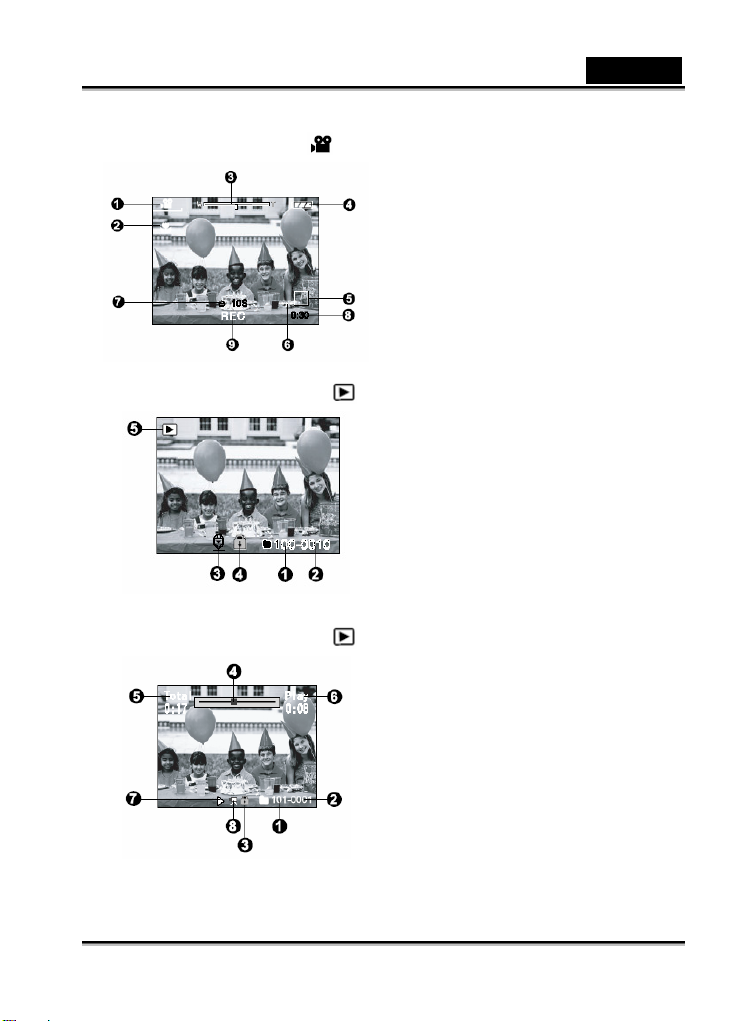
Italiano
Modalità di fotografia [ ]
1. Icona di modalità
2. Icona di messa a fuoco
3. Stato dello zoom
4. Carica restante delle batterie
5. Dimensioni delle immagini
6. Qualità
7. Icona dell'autoscatto
8. Possibile tempo di registrazione/tempo
trascorso
9. Indicatore di registrazione
Modalità di riproduzione [ ]-Riproduzione di immagini fisse
Modalità di riproduzione [ ]-Riproduzione del video
1. Numero di cartella
2. Numero di file
3. Icona di promemoria vocale
4. Icona di protezione
5. Icona di modalità
1. Numero di cartella
2. Numero di file
3. Icona di protezione
4. Barra di stato del filmato
5. Tempo totale
6. Tempo trascorso
7. Modalità di riproduzione
8. Icona di modalità
-15-
Page 16
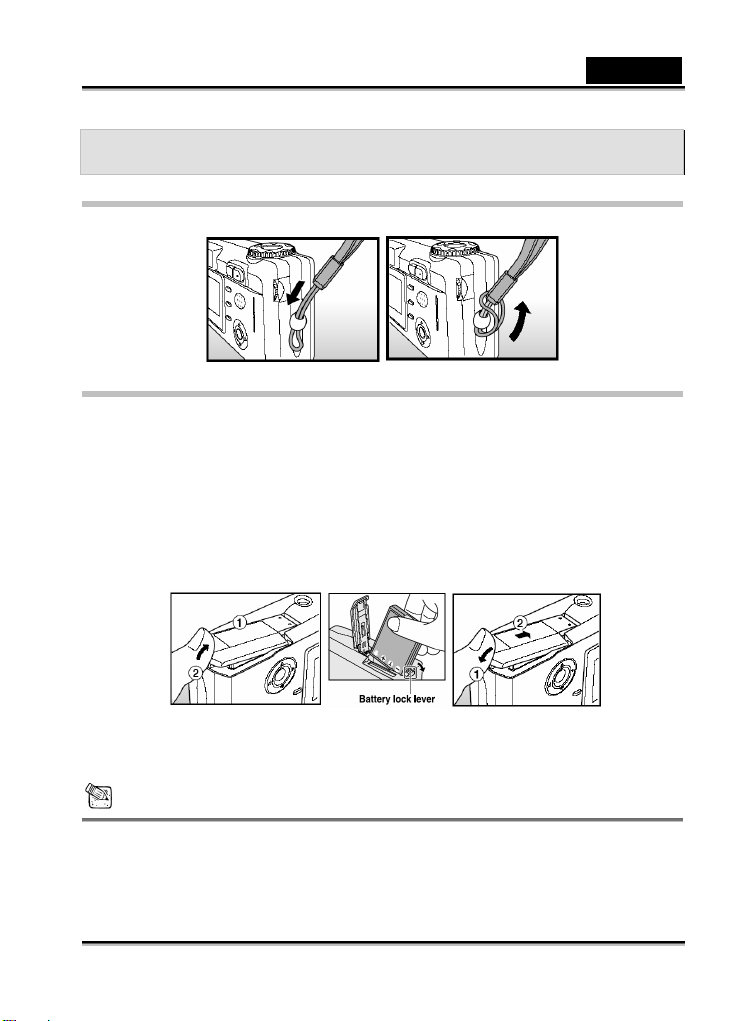
Italiano
PER INIZIARE
Collegare la cinghietta
Collegare la cinghietta della fotocamera come indicato nell'illustrazione.
Inserire e rimuovere le batterie
Raccomandiamo vivamente di usare le batterie ricaricabili specificate agli ioni di litio, in modo da
avere una piena dimostrazione delle funzionalità di questa fotocamera. Prima di usare la
fotocamera, caricare le batterie. Prima di inserire o rimuovere le batterie, accertarsi che la
fotocamera sia spenta.
1. Aprire il coperchio dell'alloggiamento batterie/memory card SD.
2. Inserire le batterie secondo l'orientamento corretto indicato.
Inclinare nella direzione della freccia la levetta di blocco della batteria e orientare
quest'ultima in modo che la sua etichetta corrisponda al lato anteriore della
fotocamera, quindi inserirla.
3. Chiudere il coperchio dell'alloggiamento batterie/memory card SD.
Rimuovere le batterie
Aprire il coperchio dell'alloggiamento batterie/memory card SD e spostare la levetta di blocco
della batteria. Dopo che la batteria è uscita un po', estrarla lentamente per la parte restante del
percorso.
NOTA
Usare soltanto batterie del tipo specificato (ioni di litio).
Se le batterie non verranno usate per un periodo di tempo prolungato, estrarle dalla
fotocamera in modo da prevenire fuoriuscite di liquidi o corrosione.
Non usare mai batterie di tipo diverso.
-16-
Page 17
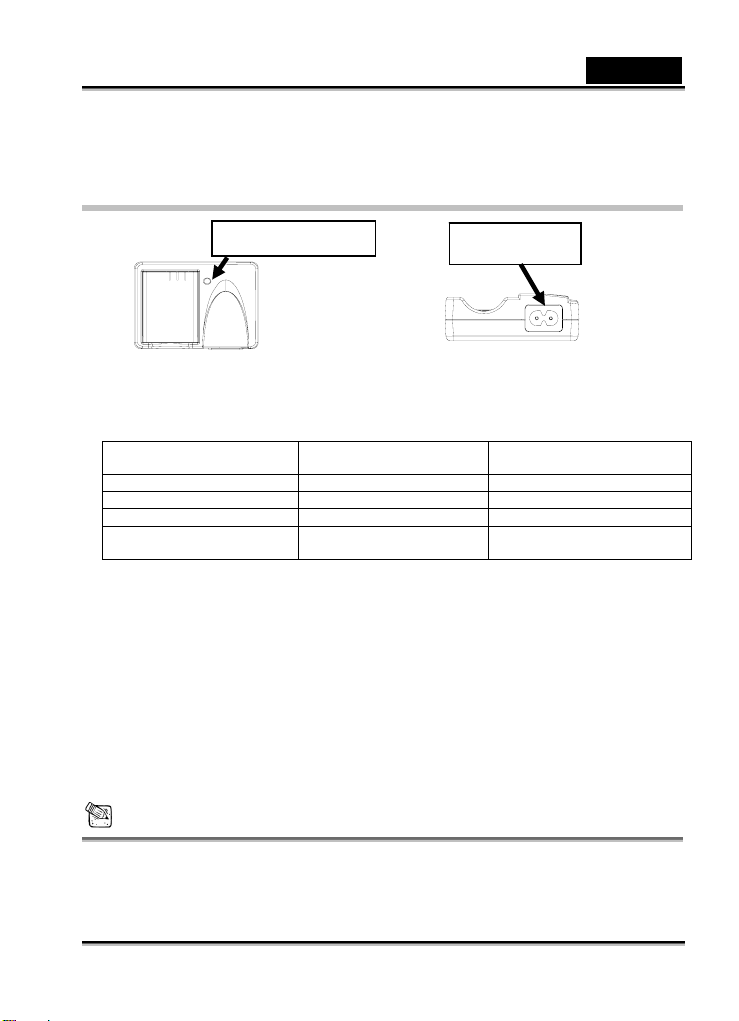
Italiano
Evitare l'uso delle batterie in ambienti estremamente freddi, dal momento che le basse
temperature potrebbero ridurne la durata e provocare una diminuzione delle prestazioni
della fotocamera.
Caricare le batterie
1. Inserire le batterie secondo i corretti contrassegni di polarità (+ o -).
Tensione di ingresso:100-240V/50-60Hz
Tensione di uscita:4.2V/750mA
2. Indicatore a LED:
Batterie non installate Verde OK
Batterie installate Verde Carica completa
Batterie installate Rosso Carica in corso
Batterie installate/non
3. Avvertenza:
installate
A. Prima di usare una nuova batteria, caricarla per una durata di tre ore.
B. L'accensione del LED verde quando è inserita l'alimentazione indica che il
caricabatterie funziona normalmente ed è pronto per caricare le batterie.
C. Quando le batterie vengono inserite nel modulo di ricarica, l'indicatore a LED passa dal
colore verde al rosso per indicare la ricarica delle batterie.
D. Se l'indicatore a LED non è acceso quando si collega l'alimentazione, significa che il
modulo di ricarica delle batterie è difettoso. L'utente dovrebbe togliere l'alimentazione
elettrica.
E. Se le batterie sono state caricate per più di tre ore e l'indicatore a LED è ancora di
colore rosso, significa che le batterie sono difettose. L'utente dovrebbe rimuovere le
batterie.
F. Se è necessario caricare una batteria di scorta, l'utente dovrebbe attendere fino alla
sua completa carica. Successivamente rimuovere la batteria carica e caricare la
batteria di scorta.
NOTA
Non usare mai un tipo di batteria non specificato per questa fotocamera.
Non riporre la fotocamera in luoghi caratterizzati da una temperatura elevata. Usarla a
temperatura ambiente.
INDICAZIONE A LED
Stato Indicazione del LED
Spento
INGRESSO AC
Condizione di carica delle
batterie
Batterie/modulo di ricarica
difettosi
-17-
Page 18
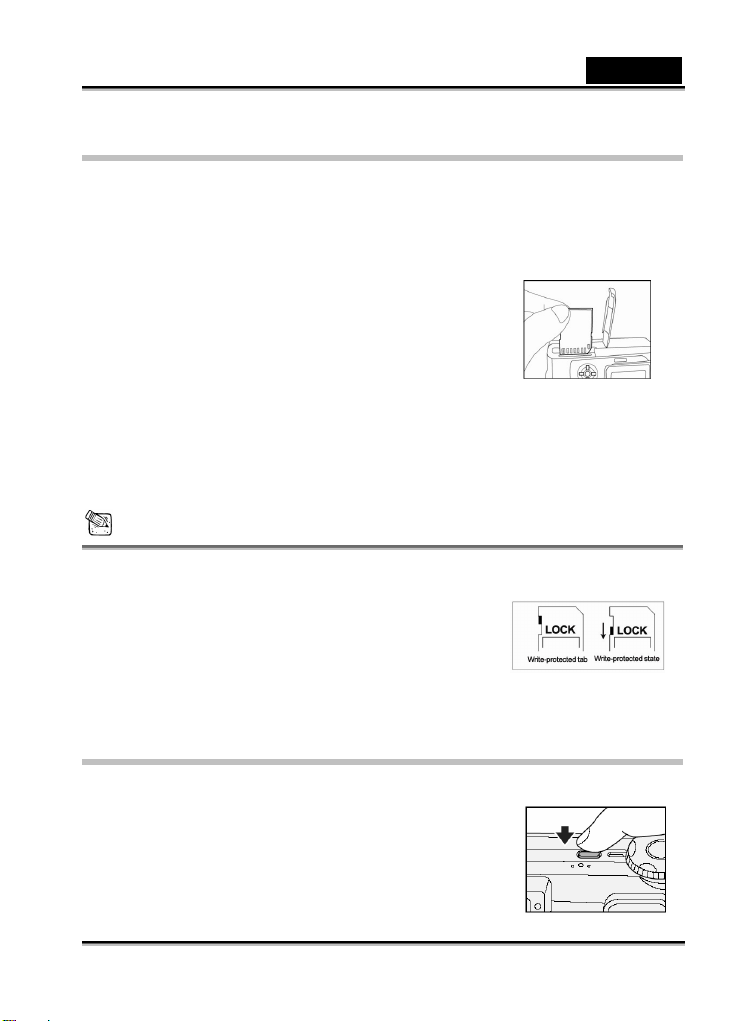
Italiano
Inserire una memory card SD (opzionale)
Le immagini fotografate con questa fotocamera vengono archiviate nella memory card SD. Se
non viene inserita una memory card SD, non è possibile scattare foto usando questa fotocamera.
Prima di inserire o rimuovere la memory card SD, accertarsi che la fotocamera sia spenta. È
possibile espandere la capacità di memoria fino a 512 Mbyte, in modo da archiviare ulteriori
immagini e videoclip.
Inserire la memory card SD
1. Fare scorrere la copertura dell'alloggiamento
batterie/memory card SD nella direzione indicata dalla
freccia [OPEN].
2. Inserire la memory card SD secondo l'orientamento corretto
indicato.
Tenere la memory card SD in modo che la superficie
finale dei suoi contatti metallici corrisponda al lato
posteriore della fotocamera, poi inserirla a fondo.
Se non è possibile inserire la memory card, controllarne l'orientamento.
3. Chiudere il coperchio dell'alloggiamento batterie/memory card SD.
Rimuovere la memory card SD
Aprire il coperchio dell'alloggiamento batterie/memory card SD e premere leggermente il bordo
della memory card SD, in modo che venga espulsa.
NOTA
Se la fotocamera viene accesa senza la scheda, sullo schermo LCD compare il messaggio
“NESSUNA SCHEDA”.
Per impedire che dei dati preziosi vengano cancellati
accidentalmente dalla memory card SD, si può spostare la
linguetta di protezione dalla scrittura (sul fianco della
memory card SD) posizionandola su "LOCK".
Per salvare, modificare, o cancellare i dati contenuti in una
memory card SD, è necessario sbloccare la scheda. Non
è possibile usare le schede MMC.
È necessario formattare la memory card SD prima di poterla utilizzare con questa
fotocamera. Questa procedura viene spiegata nella pagina successiva.
Accendere e spegnere la fotocamera
Prima di cominciare, caricare le batterie e inserire una memory card SD.
Accendere la fotocamera
Premere il pulsante di alimentazione per accendere la
fotocamera.
Il LED del mirino si accenderà di colore verde mentre la
fotocamera viene inizializzata.
-18-
Page 19

Italiano
All'accensione, la fotocamera verrà avviata nella modalità impostata tramite il selettore di
modalità.
Spegnere la fotocamera
Premere il pulsante di alimentazione per spegnere la fotocamera.
NOTA
La fotocamera si spegne automaticamente se non viene usata per un certo periodo di tempo.
Per riprendere a utilizzarla, premere nuovamente il pulsante di alimentazione. Per ottenere
ulteriori informazioni, fare riferimento alla sezione di questo manuale intitolata “Auto PoFF”
in Menu Configurazione (di base).
Dopo l'accensione, potrebbero essere necessari vari secondi per caricare il flash. Mentre il
flash viene caricato, il LED del mirino resta acceso in arancione e la fotocamera non è
ancora pronta per scattare le foto. È possibile cominciare a scattare le foto quando il LED del
mirino si spegne.
Formattare la memory card SD
Questa operazione cancella tutte le immagini e le cartelle che sono
state registrate nella memory card SD. La formattazione non è
possibile quando la memory card SD è in condizioni di blocco.
1. Impostare il selettore di modalità sulla posizione [
Viene visualizzato [Basic] del menu di configurazione.
2. Selezionare [Format] usando i pulsanti
menu di configurazione, poi premere il pulsante SET.
3. Selezionare [Execute] usando i pulsanti
il pulsante SET.
Per annullare la formattazione, selezionare [Cancel] e
premere il pulsante SET.
/ da [Basic] del
/ , poi premere
NOTA
È indispensabile formattare la memory card SD prima di usarla in questa fotocamera.
La formattazione della memory card SD provoca la cancellazione anche delle immagini
].
-19-
Page 20

Italiano
protette. Vengono cancellati anche tutti gli altri dati diversi dalle immagini. Prima di
formattare la scheda, accertarsi di non voler mantenere nessuna delle immagini.
La formattazione è un'azione irreversibile e non sarà più possibile recuperare i dati in un
secondo tempo.
Non è possibile formattare in modo appropriato una memory card SD che presenti qualche
problema.
Scegliere la lingua
Alla prima accensione della fotocamera, scegliere la lingua con
cui visualizzare le informazioni sullo schermo LCD.
1. Impostare il selettore di modalità su [
pulsante
Viene visualizzato [Custom] del menu di configurazione.
2. Selezionare [Language] usando i pulsanti
premere il pulsante SET.
Verrà visualizzata la schermata di impostazione della
Selezionare la lingua di visualizzazione usando il
.
lingua.
pulsante
L'impostazione verrà archiviata.
o , poi premere il pulsante SET.
] e premere il
/ , poi
Impostare la data e l'ora
È necessario impostare la data/ora se o quando:
La fotocamera viene accesa per la prima volta.
All'accensione, dopo che la fotocamera sia rimasta senza
batterie per un periodo di tempo prolungato.
Quando le informazioni di data e ora non vengono visualizzate
sullo schermo LCD, seguire questa procedura per impostare la
data e l'ora corrette.
1. Impostare il selettore di modalità su [
pulsante
Viene visualizzato [Custom] del menu di
2. Selezionare [Date/Time] usando i pulsanti
premere il pulsante SET.
Verrà visualizzata la schermata di impostazione di
3. Selezionare il campo dell'elemento usando i pulsanti
e regolare il valore relativo a data e ora usando i pulsanti
/
.
configurazione.
data e ora.
.
] e premere il
/ , poi
/
-20-
Page 21

Italiano
4. Dopo avere verificato che tutte le impostazioni siano corrette, premere il pulsante SET.
L'impostazione verrà archiviata e lo schermo ritornerà al menu di configurazione.
La data e l'ora vengono impostate secondo l'ordine anno-mese-giorno-ora-minuto.
Impostare la risoluzione e la qualità delle immagini
Le impostazioni di risoluzione e qualità determinano le dimensioni dei pixel, le dimensioni del file
che contiene l'immagine e il rapporto di compressione di quest'ultima. Queste impostazioni
influenzano il numero di immagini che è possibile archiviare nella memoria interna, oppure in
una memory card SD. Mentre si acquisisce esperienza nell'uso della fotocamera
raccomandiamo di provare tutte le impostazioni di qualità e risoluzione, in modo da valutare gli
effetti che queste impostazioni hanno sulle immagini.
Le immagini caratterizzate da qualità e risoluzione più elevate offrono i risultati fotografici migliori,
ma producono file di maggiori dimensioni. Di conseguenza, un minor numero di immagini
occupa una grande quantità di spazio in memoria.
Le impostazioni di risoluzione/qualità elevata sono consigliate per la stampa su carta e per le
situazioni che richiedono la presenza dei dettagli più minuti. Le immagini caratterizzate da
risoluzione/qualità più bassa occupano invece meno spazio in memoria e sono particolarmente
adatte alla condivisione per posta elettronica, all'uso in una relazione, oppure in una pagina
Web.
Per modificare la risoluzione o la qualità di un'immagine, compiere le operazioni seguenti:
1. Impostare il selettore di modalità su una delle modalità di fotografia.
2. Premere il pulsante MENU.
Viene visualizzato [Picture] del menu di
3. Selezionare [Size] usando i pulsanti
4. Selezionare l'impostazione desiderata usando i
5. Selezionare [Quality] usando i pulsanti
6. Selezionare l'impostazione desiderata usando i
7. Per uscire dal menu di fotografia, premere il pulsante MENU.
fotografia.
premere il pulsante SET.
pulsanti
premere il pulsante SET.
pulsanti
/ , poi premere il pulsante SET.
/ , poi premere il pulsante SET.
Possibile numero di scatti (immagini fisse)
La tabella mostra il numero approssimativo di scatti che è possibile effettuare in corrispondenza
di ogni impostazione, sulla base di una memory card SD opzionale con capacità compresa tra
32 e 512 Mbyte.
/ , poi
/ , poi
-21-
Page 22

Dimensioni delle
immagini
Italiano
Qualità
(Buona) 11 22 45 91 183
32
Mbyte
Memory card SD
64
Mbyte
Mbyte
128
256
Mbyte
512
Mbyte
(6M)
2816 x 2112
(4M)
2272 x 1704
(2M)
1600 x 1200
(VGA)
640 x 480
(Standard) 18 38 77 154 311
(Risparmio) 34 70 142 283 571
TIFF 2 5 10 21 43
(Buona)
(Standard)
(Risparmio)
(Buona) 37 76 153 306 616
(Standard) 59 121 244 487 981
(Risparmio) 118 242 489 975 1963
(Buona)
(Standard)
(Risparmio)
18 37 76 151 305
30 61 124 247 498
59 121 244 487 981
145 298 602 1200 2417
210 430 870 1734 3491
379 775 1566 3121 6284
Possibile durata della registrazione/sec (videoclip)
Dimensioni delle
immagini
320x240
* I dati riportati qui sopra indicano i risultati ottenuti nei test standard. La capacità effettiva può
variare in funzione delle impostazioni e delle condizioni di scatto.
Qualità
(Buona)
(Standard)
32
Mbyte
01:45 03:34 07:13 14:23 28:59
02:36 05:20 10:46 21:28 43:13
Memory card SD
64
Mbyte
Mbyte
128
256
Mbyte
512
Mbyte
NOTA
I risultati del testing della memory card da 512 Mbyte sono basati sulle memory card SD di
-22-
Page 23

Italiano
Toshiba, Panasonic e Sandisk.
MODALITÀ DI FOTOGRAFIA
[ ] Modalità di fotografia automatica
La fotografia automatica è un tipico metodo di fotografia. Le foto si possono scattare
semplicemente perché l'esposizione (la combinazione tra velocità dell'otturatore e
l'impostazione dell'apertura) viene controllata automaticamente per adattarsi alle condizioni
dello scatto. Per comporre le immagini si può usare sia il mirino sia lo schermo LCD da 2.0".
Se le foto vengono scattate usando il mirino ottico, la durata delle batterie aumenta. Se le
batterie sono quasi scariche, è consigliabile comporre le immagini usando soltanto il mirino
ottico. Usando lo schermo LCD è possibile comporre le immagini con maggiore accuratezza,
anche se al costo di un maggiore consumo delle batterie.
Usare il mirino
Prima di scattare le foto, accertarsi che le batterie siano
inserite.
1. Premere il pulsante di alimentazione per accendere la
fotocamera.
2. Impostare il selettore di modalità sulla posizione [
3. Comporre l'immagine nel mirino.
Ruotare il "selettore per la regolazione diottrica"
fino a quando l'immagine viene visualizzata
chiaramente nel mirino.
4. Premere il pulsante di scatto.
La pressione del pulsante di scatto a metà corsa
effettua la messa a fuoco automatica e regola
l'esposizione; la pressione completa di questo
pulsante scatta la foto.
Mentre la fotocamera sta effettuando la messa a
fuoco e calcolando l'esposizione, la cornice
dell'area di messa a fuoco diventa di colore blu e il
LED del mirino si accende di colore verde.
Quando la messa a fuoco o l'esposizione non
sono appropriate, la cornice dell'area di messa a
fuoco diventa di colore giallo e il LED del mirino
lampeggia in rosso.
Se l'anteprima fotografica è attivata, mentre l'immagine viene registrata in memoria
viene visualizzata l'immagine di anteprima (immagine catturata).
Quando è attivato il promemoria vocale, immediatamente dopo lo scatto comparirà
].
-23-
Page 24

Italiano
sullo schermo [VOICE RECORDING] e verrà avviata la registrazione del
promemoria vocale.
Premere un'altra volta il pulsante di scatto durante la registrazione, oppure attendere
per 30 secondi; verrà visualizzato [VOICE RECORD END] e la registrazione avrà
termine. Insieme alle immagini che sono state registrate con un promemoria vocale
viene visualizzata l'icona [
NOTA
Nella modalità di cattura delle immagini fisse, il promemoria vocale inizia a essere
registrato subito dopo lo scatto della foto (se questa funzione è attivata). Sono disponibili
30 secondi per la registrazione, che può essere effettuata una volta sola. Per fermare la
registrazione, premere completamente il pulsante di scatto.
Usare lo schermo LCD
Prima di scattare le foto, accertarsi che le batterie siano inserite.
1. Premere il pulsante di alimentazione per accendere la
fotocamera.
2. Ruotare il selettore di modalità fino alla posizione [
Nella configurazione predefinita, l'impostazione dello
3. Comporre l'immagine nello schermo LCD.
4. Premere il pulsante di scatto fino a metà corsa (la
Visualizzazione sullo schermo LCD (modalità di cattura)
Il pulsante di visualizzazione [
si è in modalità "Immagini fisse" o "Filmato", viene visualizzata un'immagine di anteprima con un
completo sistema OSD (On-Screen Display).
Visualizzazione OSD (on-screen-display) completa Visualizzazione OSD disattivata Schermo LCD
disattivato
schermo LCD è "ATTIVATO".
fotocamera regola esposizione e messa a fuoco), poi premerlo completamente.
L'indicatore a LED del mirino lampeggia in rosso mentre la fotocamera sta
elaborando l'immagine catturata.
].
].
] permette di selezionare il formato di visualizzazione. Quando
NOTA
L'immagine sullo schermo LCD si scurisce in condizioni di piena luce solare o di forte
illuminazione. Non si tratta di un malfunzionamento.
L'uso prolungato dello schermo LCD può ridurre il numero di foto che è possibile scattare. Per
aumentare la durata delle batterie e il numero di scatti che è possibile effettuare, disattivare lo
-24-
Page 25

Italiano
schermo LCD e usare il mirino ottico.
Usare lo zoom ottico
La fotografia con lo zoom permette di scattare le foto con zoom con dimensioni fino a un
massimo di 3x, oppure foto grandangolari - a seconda della distanza del soggetto. È possibile
anche ingrandire il centro dello schermo e scattare le foto
nella modalità a zoom digitale.
1. Impostare il selettore di modalità su [ ], [ ], [ ],
[
], [ ], [ ], [ ], [ ], [ ] e accendere la
fotocamera.
2. Accendere lo schermo LCD premendo il pulsante
[
].
3. Comporre l'immagine usando il pulsante di zoom.
La pressione del pulsante [
LCD.
La pressione del pulsante [
La gamma focale dell'obiettivo cambia in funzione della posizione del pulsante di
4. Premere per metà il pulsante di scatto, poi premerlo completamente.
zoom.
] avvicina il soggetto e lo ingrandisce sullo schermo
] permette di ottenere un'immagine grandangolare.
Usare lo zoom digitale
Usando una combinazione tra lo zoom ottico 3x e lo zoom digitale 4.4x, è possibile ottenere una
foto con uno zoom massimo di 13.2x per adattarsi al soggetto e alla distanza. Anche se lo zoom
digitale è una funzionalità particolarmente interessante, più l'immagine viene ingrandita
(zoomata), più diventa "pixelata" (sgranata).
1. Impostare il selettore di modalità su [ ], [ ], [ ], [ ],
], [ ], [ ], [ ], [ ] e accendere la fotocamera.
[
2. Accendere lo schermo LCD premendo il pulsante [
3. Attivare lo zoom digitale come segue:
a. Premere il pulsante MENU.
b. Selezionare [Function] usando i pulsanti
c. Selezionare [Digital Zoom] usando i pulsanti
poi premere il pulsante SET.
d. Selezionare [ON] usando un'altra volta i pulsanti
, poi premere il pulsante SET.
e. Per uscire dalla schermata del menu, premere il
pulsante MENU.
].
o .
/ ,
/
-25-
Page 26

Italiano
f. Per attivare lo zoom digitale, premere completamente il pulsante [ ] e tenerlo
4. Premere il pulsante di scatto per catturare l'immagine "zoomata".
premuto fino a quando l'immagine sullo schermo LCD viene espansa.
NOTA
Quando si preme il pulsante [ ], lo zoom digitale viene annullato e lo schermo LCD viene
disattivato.
L'impostazione di zoom viene annullata automaticamente spegnendo la fotocamera oppure
attivando la funzione di spegnimento automatico.
Usare il flash
Impostare il flash per scattare le foto. La modalità di accensione del flash si può impostare in
modo da adattarsi alle condizioni dello scatto.
1. Impostare il selettore di modalità su una delle modalità di fotografia.
L'impostazione del flash è limitata a seconda della modalità di fotografia, modalità di
scena e modalità di cattura che vengono selezionate.
2. Usare il pulsante
Ogni pressione del pulsante
sequenza e la visualizza sullo schermo.
Per la modalità di [
per selezionare la modalità di flash desiderata.
] :
fa avanzare l'icona di un passo attraverso la
[ Nero ] Auto
] Flash disattivato [ ] Flash forzato
[
Per le modalità di [ P ], [ Tv ], [ Av ] e [ M ]:
Flash forzato per la riduzione dell'effetto occhi rossi [ ] Flash forzato
Flash forzato per la riduzione dell'effetto occhi rossi
[
] Flash disattivato
-26-
Page 27

Italiano
Modalità di flash Descrizione
[Nero] Automatico
Riduzione dell'effetto
occhi rossi
Flash forzato
Flash disattivato
NOTA
Nella modalità di scena [ ], la modalità di flash è fissa sulla riduzione dell'effetto occhi rossi
.
Nella modalità di scena [
Nella modalità di scena [
Nella modalità di messa a fuoco [
Non è possibile impostare il flash nelle modalità [
Il flash scatta automaticamente in funzione delle condizioni dello
scatto.
Questa impostazione è efficace soltanto quando la fotocamera è
nella modalità [
Usare questa modalità per ridurre il fenomeno degli 'occhi rossi',
quando si desidera ottenere delle foto dall'aspetto naturale di
persone e animali in condizioni di poca luce.
Quando si scattano le foto, è possibile ridurre il fenomeno degli
occhi rossi chiedendo al soggetto (persona) di guardare la
fotocamera oppure di avvicinarsi il più possibile.
Il flash viene sempre attivato due volte; la foto viene scattata in
occasione del secondo lampo.
Quando la fotocamera è in modalità [
attivato per adattarsi alla luminosità del soggetto.
Quando la fotocamera è in modalità [ Tv ], [ Av ] e [ M ], il flash
viene attivato sempre.
In questa modalità, il flash viene attivato sempre. Usare questa
modalità per le foto in condizioni di luce artificiale, come la
retroilluminazione, l'illuminazione fluorescente ecc.
Usare questa modalità quando si scattano le foto usando
l'illuminazione da interni, per foto di palcoscenico o competizioni in
interni, oppure quando il soggetto è troppo distante perché il flash
possa essere efficace.
], la modalità di flash è fissa su flash disattivato [ ].
], la modalità di flash è fissa su flash forzato [ ].
].
] e [ P ], il flash viene
], la modalità di flash è fissa su flash disattivato [ ].
] e di cattura [Continuous] e [Auto Exp.].
Impostare la messa a fuoco
-27-
Page 28

Italiano
[
]
È possibile scattare delle foto dove la distanza del soggetto viene
impostata da messa a fuoco automatica, [
[ 3M ] fissa a 3 m, o [ 1M ] fissa a 1 m.
L'impostazione viene mantenuta anche dopo lo spegnimento
della fotocamera oppure quando viene attivata la funzionalità di
spegnimento automatico. L'impostazione della messa a fuoco
risulterà limitata in funzione della modalità di fotografia selezionata.
1. Impostare il selettore di modalità su una delle modalità di fotografia.
2. Usare il pulsante
Ogni pressione del pulsante
sequenza e la visualizza sullo schermo.
Per le modalità di [
[ Nero ] Autofocus [ ] macro [ ] infinito
fisso a 1 m [ 3M ] fisso a 3 m
1M
Per le modalità di [
[ Nero ] Autofocus [ ] infinito
1M ] fisso a 1 m [ 3M ] fisso a 3 m
La tabella riportata qui sotto aiuta a selezionare la modalità di messa a fuoco più appropriata:
Modalità di flash Descrizione
[Nero]
Messa a fuoco
automatica
[ ]
Macro
per selezionare la modalità di messa a fuoco desiderata.
], [ P ], [ Tv ], [ Av ], [ M ], [ ] e [ ]:
] e [ ]:
Selezionare questa modalità quando si desidera lasciar scegliere
l'impostazione alla fotocamera, in modo da poter scattare le foto
senza prestare attenzione alle impostazioni.
Approssimativamente 80 cm (Wide e Tele)
Selezionare questa modalità quando si desidera scattare delle foto
ravvicinate.
Wide (zoom disattivato) : Approssimativamente da 9 cm all'infinito
Tele (con zoom ottico 3x) : Approssimativamente da 30 cm
all'infinito
] macro, [ ] infinito,
fa avanzare l'icona di un passo attraverso la
-28-
Page 29

Italiano
[ ]
Infinito
[ 3M ]
Fissa a 3 m
[ 1M ]
Fissa a 1 m
Selezionare questa modalità quando si desidera scattare delle foto
di soggetti che si trovano a una distanza di almeno 5 m dalla
fotocamera.
Selezionare questa modalità quando si desidera scattare delle foto
di soggetti che si trovano a una distanza di circa 3 m dalla
fotocamera.
Selezionare questa modalità quando si desidera scattare delle foto
di soggetti che si trovano a una distanza di circa 1 m dalla
fotocamera.
NOTA
Quando è impostata la modalità [ ], [ 3M ] o [ 1M ], la fotocamera scatta le foto con
messa a fuoco fissa su queste distanze.
Autoscatto/Fotografare a intervalli
Questa impostazione permette di scattare le foto con l'autoscatto e
consente la fotografia a intervalli.
1. Impostare il selettore di modalità su una delle modalità di
fotografia.
2. Usare il pulsante [
Ogni pressione del pulsante [
l'icona di un passo attraverso la sequenza e la
visualizza sullo schermo.
] per selezionare la modalità.
] fa avanzare
OFF
Intervallo 10+2 sec.
Per la modalità [
OFF 10 sec. 2 sec.
3. Comporre l'inquadratura e premere per metà il pulsante di scatto, poi premerlo
completamente.
Allo scadere dell'intervallo di tempo preselezionato, il LED dell'autoscatto
lampeggia e la foto viene scattata.
Il conteggio alla rovescia verrà visualizzato sullo schermo LCD.
Per disattivare l'autoscatto durante l'utilizzo, premere il pulsante SET.
10 sec. 2 sec.
] e la modalità di cattura ([Continuous] e [Auto Exp.])
-29-
Page 30

Italiano
La tabella riportata qui sotto aiuta a selezionare la modalità di autoscatto più appropriata:
Modalità di
autoscatto
10 sec.
2 sec.
10+2 sec.
Intervallo
La foto viene scattata circa 10 secondi dopo la pressione del
pulsante di scatto.
La foto viene scattata circa 2 secondi dopo la pressione del
pulsante di scatto.
Una foto viene scattata circa 10 secondi dopo la pressione del
pulsante di scatto; successivamente la fotocamera si prepara per
un'altra foto (caricando il flash). L'altra foto viene scattata 2
secondi dopo il completamento di questa preparazione.
Questa funzionalità risulta comoda quando si scattano delle foto di
gruppo in successione.
Questa funzionalità consente di scattare le foto usando le
impostazioni relative a un intervallo di tempo fisso e un certo
numero di cicli di foto.
L'intervallo fotografico si può impostare su 1, 3, 10 o 60 minuti,
mentre il numero di cicli di foto si può impostare da 2 a 99.
Durante l'intervallo tra una foto e l'altra, il LED del mirino lampeggia
di colore rosso e lo schermo LCD viene disattivato
automaticamente. (modalità stand-by)
Descrizione
NOTA
L'impostazione di autoscatto viene annullata automaticamente dopo che la foto sia stata
scattata.
L'uso dell'impostazione di autoscatto
sfocatura che potrebbe risultare dalla pressione del pulsante di scatto.
Il numero di foto che si possono scattare varia a seconda della capacità della memoria, delle
impostazioni dell'immagine e altri fattori.
La fotografia a intervallo non è disponibile nell'impostazione TIFF.
è particolarmente efficace per prevenire la
Compensazione dell'esposizione/Correzione della
retroilluminazione
È possibile scattare le foto rendendo la schermata complessiva intenzionalmente più chiara o
più scura. Queste impostazioni vengono usate quando non è possibile ottenere una luminosità
appropriata (esposizione) nelle circostanze in cui la differenza di luminosità tra il soggetto e lo
sfondo (contrasto) è elevata, oppure quando il soggetto che si desidera fotografare è molto
piccolo all'interno dello schermo. L'esposizione si può impostare per unità di 0.3 EV.
-30-
Page 31

1. Impostare il selettore di modalità su [ P ], [ Tv ] o [ Av ] e
premere il pulsante
Ogni pressione del pulsante
l'impostazione nell'ordine di [Vuoto],
Correzione della retroilluminazione e
Compensazione dell'esposizione.
2. Impostare il valore dell'esposizione usando il selettore
di ricerca.
Per diminuire il valore, ruotare il selettore di
ricerca sul lato
Per aumentare il valore, ruotare il selettore di
ricerca sul lato
La gamma di impostazione della compensazione
dell'esposizione è la seguente.
-2.0, -1.7, -1.3, -1.0, -0.7, -0.3, 0, +0.3, +0.7, +1.0, +1.3, +1.7, +2.0
.
visualizza
.
.
Soggetti e valori di impostazione effettivi
Compensazione positiva (+)
* Materiale stampato che comprende del testo nero su carta biancastra
* Retroilluminazione
* Scene luminose, oppure forte luce riflessa come sulle piste da sci
* Quando il cielo occupa un'area estesa sullo schermo
Compensazione negativa (-)
* Persone illuminate da un riflettore, soprattutto davanti a uno sfondo scuro
* Materiale stampato che comprende del testo bianco su carta nerastra
* Corpi poco riflettenti, come gli alberi sempreverdi o le foglie scure
Correzione della retroilluminazione (+1.3, fissa)
* Quando lo sfondo è luminoso e il soggetto è scuro.
* Quando i soggetti (persone) sono davanti a una sorgente di luce come il sole.
NOTA
Italiano
La correzione della retroilluminazione si può impostare nelle modalità [ ], [ P ], [ Tv ],
[ Av ], [ M ], [
] e [ ]:
-31-
Page 32

Italiano
Modalità di fotografia Programma [P] (esposizione
automatica)
La fotocamera imposta automaticamente la velocità di otturazione
e l'apertura per adattarsi alla luminosità del soggetto. Ciò consente
di scattare le foto con facilità, proprio come quando si seleziona la
modalità [
1. Impostare il selettore di modalità sulla posizione [P].
2. Comporre l'inquadratura e premere per metà il pulsante di
].
scatto, poi premerlo completamente.
NOTA
È possibile impostare la compensazione dell'esposizione.
Modalità di fotografia a priorità dei tempi [ Tv ]
In questa modalità, le foto vengono scattate assegnando la priorità alla velocità dell'otturatore.
L'apertura viene impostata automaticamente secondo la velocità dell'otturatore. Se si imposta
una velocità elevata dell'otturatore, è possibile scattare foto di soggetti in movimento che
sembreranno fermi. Se si imposta una bassa velocità
dell'otturatore, è possibile scattare foto che danno l'impressione
che il soggetto sia in movimento.
1. Impostare il selettore di modalità su [ Tv ] e premere il
pulsante [
2. Impostare la velocità dell'otturatore usando il selettore di
ricerca.
Ruotare il selettore di ricerca sul lato
maggiore velocità dell'otturatore)
Ruotare il selettore di ricerca sul lato
minore velocità dell'otturatore)
La gamma delle impostazioni è la seguente:
1/1500, 1/1250, 1/1000, 1/800, 1/650, 1/500, 1/400,
1/320, 1/250, 1/200, 1/160, 1/125, 1/100, 1/80, 1/64,
1/50, 1/40, 1/32, 1/25, 1/20, 1/16, 1/13, 1/10, 0.13s,
0.16s, 0.20s, 0.25s, 0.3s, 0.4s, 0.5s, 0.6s, 0.8s, 1s,
1.3s, 1.6s, 2s, 2.5s, 3.2.s, 4s, 5s, 6.4s, 8s
La velocità dell'otturatore e il valore di apertura
corrispondente vengono visualizzati sullo schermo.
Se non è possibile impostare una combinazione
appropriata, il valore dell'apertura viene visualizzato
in rosso (ma è comunque possibile scattare le foto).
].
(verso una
(verso una
-32-
Page 33

Italiano
3. Comporre l'inquadratura e premere per metà il pulsante di scatto, poi premerlo
completamente.
NOTA
L'impostazione di una velocità dell'otturatore inferiore a 0.5 secondi porterà ad avere una
foto a esposizione prolungata e sullo schermo verrà visualizzata l'icona [
Nella modalità di fotografia con il flash, quando sono impostati [
velocità dell'otturatore è 1/250 di secondo.
Nelle modalità di cattura [Continuous] e [Auto Exp.], la velocità dell'otturatore non può
essere inferiore a 0.5 secondi.
].
] e , la massima
Modalità di fotografia a Priorità dell'apertura [ Av ]
In questa modalità, le foto vengono scattate assegnando la priorità all'apertura. La velocità
dell'otturatore viene impostata automaticamente secondo
l'apertura.
Se si imposta un'apertura ridotta (un valore F più elevato), è
possibile riprendere dei ritratti con lo sfondo sfocato. In
alternativa, impostando un'apertura elevata (un valore F più
basso), saranno a fuoco sia gli oggetti vicini sia quelli distanti; per
esempio, quando si scattano foto di panorami.
1. Impostare il selettore di modalità su [ Av ] e premere il
2. Impostare il valore di apertura usando il selettore di ricerca.
3. Comporre l'inquadratura e premere per metà il pulsante di scatto, poi premerlo
pulsante [
Per aumentare il valore, ruotare il selettore di ricerca sul
lato
Per diminuire il valore, ruotare il selettore di ricerca sul
lato
La gamma delle impostazioni è la seguente:
F6.7/F5.6/F 4.8/F4.0/F3.5/F2.8
L'apertura e la velocità dell'otturatore corrispondente
vengono visualizzate sullo schermo. Se non è possibile
impostare una combinazione appropriata, il valore della
velocità dell'otturatore viene visualizzato in rosso (ma è
comunque possibile scattare le foto).
completamente.
].
.
.
-33-
Page 34

Italiano
NOTA
Il valore dell'apertura viene regolato automaticamente in funzione della posizione
dell'obiettivo zoom.
Modalità di fotografia Manuale [ M ]
In questa modalità, le foto vengono scattate impostando
individualmente il valore dell'apertura e la velocità dell'otturatore.
1. Impostare il selettore di modalità sulla posizione [M].
2. Selezionare la velocità dell'otturatore o l'apertura usando il
pulsante
3. Impostare la velocità dell'otturatore o il valore di apertura
usando il selettore di ricerca.
4. Comporre l'inquadratura e premere per metà il pulsante di
scatto, poi premerlo completamente.
.
NOTA
Nella modalità di fotografia con il flash, quando sono impostati [ ] e , la massima
velocità dell'otturatore è 1/250 di secondo.
L'impostazione di una velocità dell'otturatore inferiore a 0.5 secondi porterà ad avere
una foto a esposizione prolungata e sullo schermo verrà visualizzata l'icona [
].
Impostare la modalità Scena
Ciò descrive l'impostazione di scena come [ ] ritratto, [ ] sport o [ ] immagini notturne e
scatta la foto.
1. Impostare il selettore di modalità su una delle modalità di scena.
Non si può selezionare quando la modalità della fotocamera è impostata su [
[
2. Comporre l'inquadratura e premere per metà il pulsante di scatto, poi premerlo
completamente.
] o [ ].
] ,
-34-
Page 35

Italiano
La tabella riportata qui sotto aiuta a selezionare la modalità di scena più appropriata:
Modalità di scena Descrizione
[ ]
Ritratto
[ ]
Spor t
[ ]
Immagini notturne
Selezionare questa impostazione quando si desidera scattare una
foto che faccia risaltare una persona davanti a uno sfondo sfocato.
L'impostazione del flash è fissa su
particolarmente efficace nella riduzione del fenomeno degli occhi
rossi.
Selezionare questa modalità per catturare i soggetti in rapido
movimento.
Non è possibile impostare la modalità di flash.
Selezionare questa modalità quando si desidera fotografare le
persone con uno sfondo serale o notturno.
L'impostazione del flash è fissa su [
].
, che risulta
NOTA
La descrizione di ogni scena serve da guida generica. Impostare la fotocamera nel modo
più adatto alle proprie preferenze.
[ ] Modalità filmato
Questa modalità consente di registrare dei videoclip. È possibile registrare anche la voce.
1. Impostare il selettore di modalità sulla posizione [ ].
2. Comporre l'inquadratura usando il pulsante di zoom.
Durante la composizione dell'inquadratura è possibile impostare lo zoom ottico e lo
3. Premere completamente il pulsante di scatto.
zoom digitale.
Verrà avviata la registrazione del videoclip.
Un'ulteriore pressione del pulsante di scatto interromperà la registrazione del
videoclip e le immagini verranno registrate sulla memory card SD.
La durata della registrazione dipende dalle dimensioni di archiviazione e dal
soggetto delle immagini da registrare.
NOTA
Nella modalità [ ] non è possibile spegnere lo schermo LCD.
Non è possibile fotografare con il flash mentre si registrano i videoclip.
Non aprire la copertura delle batterie/memory card SD e non rimuovere le batterie né la
memory card SD durante la registrazione delle immagini. Questa operazione potrebbe
danneggiare la memory card SD, oppure distruggere i dati in essa contenuti.
-35-
Page 36

[ ] MODALITA' DI RIPRODUZIONE
Riproduzione di immagini fisse
È possibile riprodurre le immagini fisse sullo schermo LCD.
Prima di cominciare, inserire la memory card SD nella
fotocamera e accendere il dispositivo.
1. Impostare il selettore di modalità sulla posizione [ ].
Sullo schermo verrà visualizzata l'ultima immagine.
2. Ruotare il selettore di ricerca per spostarsi avanti o
indietro.
Rotazione sul lato : ritornare al fotogramma
precedente.
Rotazione sul lato : avanzare al fotogramma
successivo.
Le immagini si possono visualizzare anche in senso
inverso oppure in avanti premendo i pulsanti
.
Visualizzazione delle informazioni
sull'immagine
È possibile cambiare lo stato della visualizzazione delle
informazioni premendo il pulsante
del pulsante
modifica lo stato della visualizzazione delle informazioni nell'ordine seguente:
/
durante la riproduzione delle immagini. Ogni pressione
Italiano
-36-
Page 37

Italiano
NOTA
La pressione dei pulsanti / durante la riproduzione delle immagini porta ad avere una
visualizzazione ruotata di 90 gradi. Il pulsante
visualizza, mentre il pulsante
pressione del pulsante opposto alla direzione in cui è stata ruotata l'immagine permette di
riportarla alla visualizzazione normale.
L'icona [ ] viene visualizzata insieme ai dati video. Non è possibile ruotare i videoclip.
L'icona [ ] viene visualizzata con le immagini che sono accompagnate dalla registrazione di
un promemoria audio.
Premere il pulsante SET per riprodurre il promemoria vocale.
Nella riproduzione con zoom, la visualizzazione passa tra 'normale' e 'nessuna
visualizzazione'.
Non è possibile cambiare le condizioni della visualizzazione delle informazioni con i
videoclip.
ruota l'immagine in senso antiorario e la visualizza. La
fa ruotare l'immagine in senso orario e la
Riprodurre i videoclip
È possibile riprodurre i videoclip che sono stati registrati con la fotocamera. È possibile
riprodurre anche la voce.
1. Impostare il selettore di modalità sulla posizione [ ].
Sullo schermo verrà visualizzata l'ultima immagine.
2. Selezionare il videoclip desiderato usando il selettore di ricerca.
Il videoclip desiderato si può selezionare anche usando i pulsanti
3. Premere il pulsante SET.
La pressione dei pulsanti
veloce avanti/indietro.
Per fermare la riproduzione del video:
Premere il pulsante
Questa operazione ferma la riproduzione e ritorna all'inizio del videoclip.
Per mettere in pausa la riproduzione del video:
Premere il pulsante
Questa operazione mette in pausa la riproduzione del video.
Per annullare la pausa, premere un'altra volta il pulsante
Utilizzo dei pulsanti
pulsan
te
Durante la riproduzione Durante la pausa
Riproduzione veloce in avanti
Ogni pressione del pulsante
di una fase la scelta nella sequenza di
/ .
/ durante la riproduzione consente la riproduzione
.
.
.
Durante uno
stop
sposta
Riproduzione con
velocità 2x
-37-
Page 38

Italiano
avanti
pulsan
te
indietr
o
pulsan
te su
pulsan
te giù
pulsa
nte
SET
riproduzione veloce in avanti 2x,
riproduzione veloce in avanti 4x e
riproduzione normale.
Riproduzione inversa
Ogni pressione del pulsante sposta di
una fase la scelta nella sequenza di
riproduzione veloce inversa 2x,
riproduzione veloce inversa 4x e
riproduzione normale in avanti.
Pausa
Stop (si ritorna alla riproduzione del primo fotogramma)
Riproduzione normale in avanti
Riproduzione
inversa
Cancellazione
pausa
Cancellazione
pausa
Viene
visualizzata
l'immagine
precedente.
Viene
visualizzata
l'immagine
successiva.
Riproduzione
normale in
avanti
NOTA
Non è possibile ruotare o ingrandire i videoclip.
La rotazione del selettore di ricerca durante una pausa provoca rispettivamente la
riproduzione del video in avanti o indietro di un fotogramma per volta. La rotazione del
selettore di ricerca sul lato
lato
provoca la riproduzione del video indietro.
provoca la riproduzione del video in avanti; La rotazione sul
Riprodurre le immagini fisse/videoclip sul televisore
È possibile visualizzare le immagini anche sullo schermo del televisore. Prima di connettere
qualsiasi dispositivo, selezionare il sistema NTSC/PAL in modo che corrisponda al sistema di
uscita video dei dispositivi video che si intende collegare alla fotocamera; successivamente
spegnere tutti i dispositivi connessi. È consigliabile usare l'alimentatore elettrico quando si
trasferiscono le immagini registrate e i file video.
1. Impostare il selettore di modalità sulla posizione [ ].
2. Connettere un'estremità del cavo A/V al terminale di
uscita A/V della fotocamera.
3. Connettere l'altra estremità del cavo al connettore di
ingresso A/V del televisore.
4. Accendere il televisore e la fotocamera.
5. Riprodurre le immagini fisse/videoclip.
Il metodo di utilizzo è analogo alla riproduzione
-38-
Page 39

Italiano
delle immagini fisse e dei videoclip sulla fotocamera.
NOTA
Nel caso di un sistema PAL, le immagini sono circondate da una cornice nera.
Per ottenere ulteriori informazioni, fare riferimento alla sezione di questo manuale
intitolata “Uscita video” in Menu configurazione (personalizzato).
Registrare dei promemoria vocali
È possibile registrare un massimo di 30 secondi di audio, come promemoria per le immagini
fisse fotografate. Il promemoria vocale si può registrare una volta sola.
1. Impostare il selettore di modalità sulla posizione [ ].
Sullo schermo verrà visualizzata l'ultima immagine.
2. Selezionare l'immagine con il selettore di ricerca.
3. Premere il pulsante di scatto.
Sullo schermo compare [VOICE RECORDING] e inizia la registrazione.
4. Per fermare la registrazione del promemoria vocale, premere un'altra volta il pulsante di
scatto.
Verrà visualizzato [VOICE RECORD END] e la registrazione avrà termine.
L'icona [
promemoria vocale.
] viene visualizzata insieme alle immagini che sono state registrate con un
Riprodurre un promemoria vocale
La pressione del pulsante SET provoca la visualizzazione di [VOICE PLAYBACK] e riproduce il
promemoria vocale.
NOTA
Il promemoria vocale è disponibile soltanto nella modalità di cattura delle immagini fisse.
Visualizzazione in miniatura
Questa funzione permette di visualizzare contemporaneamente sullo schermo LCD nove
immagini in miniatura, che permettono di ricercare
rapidamente l'immagine desiderata.
1. Impostare il selettore di modalità sulla posizione
[
].
Sullo schermo verrà visualizzata l'ultima
immagine.
2. Premere una volta il pulsante
Le immagini verranno visualizzate come
.
-39-
Page 40

Italiano
miniature.
Le immagini che sono state selezionate con i pulsanti
selettore di ricerca saranno indicate da una cornice verde.
Quando sono presenti 10 o più immagini, scorrere nello schermo con i pulsanti
o con il selettore di ricerca.
3. Premere i pulsanti
dimensioni normali.
4. Premere il pulsante SET.
L'immagine selezionata verrà visualizzata nelle dimensioni normali.
per selezionare l'immagine da visualizzare in
o con il
NOTA
Nella visualizzazione in miniatura vengono visualizzate le icone [ ], [ ], [ ].
Riproduzione con zoom
Le immagini che vengono riprodotte si possono ingrandire e visualizzare in due livelli con
ingrandimento 2x e 4x. Questa modalità permette di ingrandire l'immagine o una porzione
selezionata dell'immagine, per esaminare i dettagli più minuti.
1. Impostare il selettore di modalità sulla posizione [ ].
2. Premere i pulsanti
È possibile selezionare l'immagine che si desidera ingrandire anche usando il
selettore di ricerca, oppure dalla
visualizzazione in miniatura.
3. Regolare il rapporto di zoom usando i pulsanti
.
per selezionare l'immagine che si desidera ingrandire.
La pressione del pulsante [
di ingrandire l'immagine.
Per ritornare all'ingrandimento normale,
premere il pulsante
L'immagine viene visualizzata ingrandita,
mentre sullo schermo LCD compaiono una cornice bianca e una cornice verde.
La cornice bianca indica l'intera immagine, mentre la cornice verde indica la
posizione dell'area correntemente ingrandita.
4. Premere i pulsanti
5. Per ritornare alla visualizzazione normale, usare il pulsante
sullo schermo la visualizzazione normale.
] permette
.
per selezionare l'area che si desidera ingrandire.
fino a quando appare
-40-
Page 41

Italiano
NOTA
La pressione del pulsante provoca l'ingrandimento dell'immagine da 1x -> 2x -> 4x.
La pressione del pulsante
provoca la riduzione dell'immagine da 4x -> 2x -> 1x.
Visualizzazione di una presentazione
La funzione di presentazione permette di riprodurre automaticamente le immagini in ordine
sequenziale, sotto forma di una presentazione,
un'immagine per volta.
1. Impostare il selettore di modalità sulla posizione
[
].
2. Premere il pulsante MENU.
Viene visualizzato il menu di riproduzione.
3. Selezionare [Slide Show] con i pulsanti
premere il pulsante SET.
La presentazione viene avviata.
4. Per fermare la presentazione durante la riproduzione, premere il pulsante SET.
L'immagine viene visualizzata sullo schermo quando si preme il pulsante SET.
e
NOTA
La funzione di spegnimento automatico non è attiva durante la presentazione.
Vengono riprodotte automaticamente tutte le immagini contenute nella cartella.
Proteggere le immagini
Impostare i dati come a sola lettura, in modo da impedire che le immagini vengano cancellate
per errore.
Proteggere le immagini
1. Impostare il selettore di modalità sulla posizione [ ].
2. Selezionare l'immagine che si desidera proteggere
usando il selettore di ricerca.
3. Premere il pulsante MENU.
Viene visualizzato il menu di riproduzione.
4. Selezionare [Protect] con i pulsanti
il pulsante SET.
5. Selezionare [Single] o [All] con i pulsanti
premere il pulsante SET.
e premere
e
-41-
Page 42

Italiano
6. Selezionare [Set] con i pulsanti e premere il pulsante SET.
La protezione viene eseguita e la fotocamera ritorna nella modalità di riproduzione.
Con le immagini protette viene visualizzata l'icona di protezione [ ]. Quando è
stato selezionato [All], l'icona [
] viene visualizzata con tutte le immagini.
Annullare la protezione
Se si desidera annullare la protezione per una sola immagine, visualizzare l'immagine dalla
quale si desidera rimuovere la protezione.
1. Selezionare [Protect] con i pulsanti
SET.
2. Selezionare [Single] o [All] con i pulsanti
3. Selezionare [Cancel Protect] con i pulsanti
La rimozione della protezione viene eseguita e la fotocamera ritorna nella modalità
di riproduzione.
dal menu di riproduzione e premere il pulsante
e premere il pulsante SET.
e premere il pulsante SET.
Proteggere simultaneamente molteplici immagini
1. Selezionare [Protect] con i pulsanti dal menu di riproduzione e premere il pulsante
SET.
2. Selezionare [Select] con i pulsanti
Le immagini verranno visualizzate come miniature.
3. Selezionare l'immagine che si desidera proteggere con i pulsanti
premere il pulsante
Con le immagini protette viene visualizzata l'icona di protezione [ ]. La protezione
viene annullata selezionando l'immagine protetta e premendo un'altra volta il
pulsante
4. Premere il pulsante SET.
La protezione e l'annullamento vengono eseguiti e la fotocamera ritorna nella
modalità di riproduzione.
.
. Ripetere questa procedura per selezionare molteplici immagini.
e premere il pulsante SET.
e
NOTA
La formattazione della memory card SD annulla la protezione e cancella tutte le
immagini.
Anche quando nella memory card SD sono presenti molteplici cartelle, è possibile
selezionare le immagini di tutte le cartelle con i pulsanti
ricerca.
oppure con il selettore di
Impostazioni DPOF
-42-
Page 43

Italiano
DPOF è l'abbreviazione di Digital Print Order Format, che permette di incorporare le
informazioni di stampa nella memory card. Usando il menu DPOF della fotocamera e inserendo
la memory card in una stampante compatibile, diventa possibile selezionare le immagini da
stampare e specificare quante stampe bisogna effettuare. Quando la stampante incomincia a
stampare, legge le informazioni integrate nella memory
card e stampa le immagini specificate.
1. Impostare il selettore di modalità sulla posizione [ ].
2. Selezionare l'immagine che si desidera utilizzare con
la funzione DPOF usando il selettore di ricerca.
3. Premere il pulsante MENU.
Viene visualizzato il menu di riproduzione.
4. Selezionare [DPOF] con i pulsanti
il pulsante SET.
Viene visualizzata la schermata di impostazione
DPOF.
5. Selezionare [Single] o [All] con i pulsanti
premere il pulsante SET.
Single: Imposta DPOF per ogni singola
immagine.
All: Imposta DPOF per tutte le immagini
6. Selezionare [Print Num.] con i pulsanti e
7. Impostare il numero di stampe con i pulsanti
8. Selezionare [Date] con i pulsanti
9. Selezionare [ON] od [OFF] con i pulsanti
10. Selezionare [Print Enable] con i pulsanti e premere il pulsante SET.
11. Selezionare [Execute] con i pulsanti
Questa operazione provoca la creazione di un file che contiene le informazioni DPOF; al
contemporaneamente.
premere il pulsante SET.
Verrà visualizzata la schermata che permette di
impostare il numero di stampe.
È possibile impostare fino a nove stampe per ogni immagine.
Viene visualizzata la schermata per l'impostazione di data e ora.
ON: Viene stampata anche la data della foto.
OFF: La data della foto non viene stampata.
termine dell'operazione, la fotocamera ritorna alla schermata di riproduzione.
NOTA
e premere
e
e premere il pulsante SET.
e premere il pulsante SET.
e premere il pulsante SET.
e premere il pulsante SET.
-43-
Page 44

Italiano
La data che viene stampata sulla foto è quella impostata nella fotocamera. Per stampare
sulla foto la data corretta, impostare la data sulla fotocamera prima di scattare. Per
ottenere ulteriori informazioni, fare riferimento alla sezione di questo manuale intitolata
"Impostare la data e l'ora".
Anche quando nella memory card SD sono presenti molteplici cartelle, è possibile
selezionare le immagini di tutte le cartelle con i pulsanti
ricerca.
oppure con il selettore di
[ ] Cancellare le immagini
La cancellazione in modalità fotografia (funzione di
cancellazione rapida)
La funzione di cancellazione rapida permette di cancellare
velocemente le immagini durante la sessione di fotografia. Il menu
di cancellazione rapida permette di cancellare direttamente l'ultima
immagine, senza ulteriori impostazioni.
1. Impostare il selettore di modalità su una delle modalità di
fotografia.
2. Premere il pulsante
Sullo schermo verrà visualizzata l'ultima immagine e il
menu di cancellazione rapida.
3. Per cancellare l'immagine, premere il pulsante SET.
Per non cancellarla, selezionare [Cancel] e premere il
pulsante SET.
.
Cancellare in modalità di riproduzione
Cancellare una singola immagine/Cancellare tutte le immagini
1. Impostare il selettore di modalità sulla posizione [
Sullo schermo verrà visualizzata l'ultima immagine.
2. Selezionare l'immagine che si desidera cancellare usando il selettore di ricerca.
3. Premere il pulsante
Verrà visualizzato il menu di cancellazione.
4. Selezionare [Single] o [All] con i pulsanti
il pulsante SET.
Single: Cancella l'immagine selezionata oppure
l'ultima immagine.
All: Cancella tutte le immagini sulla memory card
SD, a eccezione delle immagini protette.
Select: Cancella le immagini selezionate.
5. Selezionare [Execute] con i pulsanti e premere il pulsante SET.
.
].
e premere
-44-
Page 45

Italiano
Per evitare la cancellazione, selezionare [Cancel] e premere il pulsante SET.
NOTA
Anche se si scattano delle foto dopo la cancellazione di un'immagine, il numero di file
viene assegnato al numero successivo dell'ultima immagine prima che fosse cancellata.
Cancellazione delle immagini selezionate.
Cancella le immagini selezionate.
1. Impostare il selettore di modalità sulla posizione [
2. Premere il pulsante
Verrà visualizzato il menu di cancellazione.
3. Selezionare [Select] con i pulsanti
il pulsante SET.
Le immagini verranno visualizzate come
miniature.
4. Selezionare l'immagine che si desidera cancellare
con i pulsanti
Verrà visualizzata l'icona [ ]. Un'ulteriore
pressione del pulsante di cancellazione annulla
l'operazione. Ripetere questa procedura e selezionare tutte le immagini che si
desidera cancellare.
5. Premere il pulsante SET.
.
e premere
e premere il pulsante.
].
OPZIONI DEL MENU
Menu Fotografia (immagine)
Questo menu serve per le impostazioni di base da usare
quando si scattano le foto in modalità di fotografia.
L'impostazione non viene annullata nemmeno se la fotocamera
viene spenta oppure se viene attivata la funzione di
spegnimento automatico.
1. Impostare il selettore di modalità su una delle modalità di
fotografia.
2. Premere il pulsante MENU.
Viene visualizzato [Picture] del menu fotografia.
3. Selezionare l'elemento desiderato dell'opzione [Picture] con i pulsanti
pulsante SET per entrare nel rispettivo menu.
4. Selezionare l'impostazione desiderata con i pulsanti
5. Per uscire dal menu fotografia, premere il pulsante MENU.
e premere il
e premere il pulsante SET.
-45-
Page 46

Italiano
Dimensioni
Imposta le dimensioni dell'immagine che verrà fotografata.
[Immagini fisse]
2816 x 2112: 2816 x 2112 pixel (6M)
2272 x 1704: 2272x1704 pixel (4M)
1600 x 1200: 1600x 1200 pixel (2M)
640 x 480: 640 x 480 pixel (VGA)
[Videoclip]
320 x 240: 320 x 240 pixel
Qualità
Imposta la qualità (tasso di compressione) in corrispondenza della quale viene scattata la foto.
Buona: Basso tasso di compressione
Standard: Normale
Risparmio: Alto tasso di compressione
TIFF: Nessun tasso di compressione (massima qualità dell'immagine e massime
dimensioni del file).
NOTA
L'impostazione Risparmio non si può usare in modalità [ ].
L'impostazione TIFF si può selezionare soltanto se le dimensioni sono impostate su
2816 x 2112.
Nitidezza
Imposta la nitidezza dell'immagine che verrà fotografata.
Elevata: Livello di nitidezza elevato
Normale: Livello normale
Soft: Livello 'soft'
NOTA
Questa impostazione non si può usare in modalità [ ].
Contrasto
Imposta le differenze tra le porzioni chiare e scure dell'immagine che verrà fotografata.
Elevato: Aumenta il contrasto.
Normale: Imposta il contrasto automaticamente.
Soft: Diminuisce il contrasto.
Colori
Imposta i colori dell'immagine che verrà fotografata.
-46-
Page 47

Italiano
Standard: Colori standard
Vivaci: Colori luminosi
Seppia: Seppia
Monocromatico: Bianco e nero
Menu fotografia (funzione)
1. Impostare il selettore di modalità su una delle modalità di fotografia.
2. Premere il pulsante MENU e selezionare il menu
[Function] usando il pulsante
Verrà visualizzato [Function] del menu
fotografia.
3. Selezionare l'elemento desiderato dell'opzione
[Function] usando i pulsanti
pulsante SET per entrare nel rispettivo menu.
4. Selezionare l'impostazione desiderata con i pulsanti
e premere il pulsante SET.
5. Per uscire dal menu fotografia, premere il pulsante MENU.
Modalità di cattura
Imposta il metodo di registrazione nel momento in cui si scattano le foto.
(Vuoto) Singola: Scatta una foto per volta.
( ) Continua: Scatta in modo continuo un massimo di cinque foto, con l'intervallo più
breve di 0,62 secondi.
( AEB ) Auto Exp.: Risulta efficace quando è difficile determinare l'esposizione per le foto
continue, con un'esposizione ai tre livelli di esposizione standard (0),
compensazione di sottoesposizione (-0,67) e compensazione di
sovraesposizione (+0,67).
NOTA
Nella fotografia continua, premere e tenere premuto il pulsante di scatto fino alla cattura di
cinque immagini. Se il pulsante di scatto viene rilasciato troppo presto, la fotografia continua
termina in quel momento.
Quando l'impostazione delle dimensioni è configurata su TIFF, il massimo numero
registrabile è di tre scatti.
Promemoria vocale
È possibile registrare un promemoria di 30 secondi immediatamente dopo lo scatto di
un'immagine singola. Questa funzionalità è disponibile anche nella modalità di riproduzione.
Per ottenere ulteriori informazioni, fare riferimento alla sezione di questo manuale intitolata
.
, poi premere il
-47-
Page 48

Italiano
"[ ] Modalità di fotografia automatica".
ON: Attiva il promemoria vocale
OFF: Disattiva il promemoria vocale
NOTA
Quando il promemoria vocale è impostato su "attivato", anche l'impostazione di
anteprima è fissa su "attivato".
LCD Bright.
Seleziona il livello di luminosità dello schermo LCD.
Lo schermo LCD diventa più luminoso quando si usa il
pulsante
pulsante
, mentre diventa più scuro quando si usa il
. La regolazione può andare da -5 a +5.
Zoom digitale
Permette di impostare l'uso o meno dello zoom digitale nel momento dello scatto.
ON: Attiva lo zoom digitale.
OFF: Disattiva lo zoom digitale.
Anteprima
Permette di impostare la visualizzazione o meno dell'immagine fotografata sullo schermo,
immediatamente dopo lo scatto.
ON: Viene visualizzata quando le immagini vengono registrate sulla memory card SD.
OFF: L'immagine non viene visualizzata.
NOTA
L'immagine fotografata viene visualizzata sullo schermo LCD per due secondi.
Quando l'anteprima è impostata su "disattivato", anche l'impostazione del promemoria
vocale è fissa su "disattivato".
Stampa della data
La data della registrazione si può stampare direttamente
sulle immagini fisse. È necessario attivare questa funzione
prima di scattare la foto.
ON: Stampa la data sulle immagini fisse quando si
scattano le foto.
-48-
Page 49

Italiano
OFF: Non stampa la data sulle immagini fisse quando si scattano le foto.
Intervallo/Conteggio
Fotografa automaticamente a intervalli fissi per un dato numero di cicli.
Risulta efficace quando [
pulsante
1 Min.: Fotografa a intervalli di 1 minuto.
3 Min.: Fotografa a intervalli di 3 minuti.
10 Min.: Fotografa a intervalli di 10 minuti.
60 Min.: Fotografa a intervalli di 60 minuti.
Numero di fotografie: Si può impostare tra 2 e 99.
Per ottenere ulteriori dettagli fare riferimento alla sezione di
questo manuale intitolata "Autoscatto/Fotografare a intervalli".
.
Intv ] viene impostato con il
NOTA
Il numero di foto che si possono scattare varia a seconda della capacità della memoria, delle
impostazioni dell'immagine e altri fattori.
Durante l'intervallo tra una foto e la successiva, il LED del mirino lampeggia in rosso e la
fotocamera viene spenta automaticamente.
Menu fotografia (AE/AWB)
1. Impostare il selettore di modalità su una delle modalità di fotografia.
2. Premere il pulsante MENU e selezionare il menu
[AE/AWB] usando il pulsante
Verrà visualizzato [AE/AWB] del menu fotografia.
3. Selezionare l'elemento desiderato dell'opzione
[AE/AWB] usando i pulsanti
pulsante SET per entrare nel rispettivo menu.
4. Selezionare l'impostazione desiderata con i pulsanti
e premere il pulsante SET.
5. Per uscire dal menu fotografia, premere il pulsante MENU.
Bilanciamento del bianco
Imposta il bilanciamento del bianco in una varietà di condizioni di illuminazione e permette di
scattare delle foto che si avvicinano alle condizioni rilevate dall'occhio umano.
Auto: Regolazione automatica
Incandescente: Fotografia in condizioni di illuminazione incandescente.
.
, poi premere il
-49-
Page 50

Italiano
Fluorescente 1: Fotografia in condizioni di illuminazione di luce fluorescente diurna con
dominante bluastra.
Fluorescente 2: Fotografia in condizioni di illuminazione di luce fluorescente diurna bianca
con dominante rossastra.
Luce diurna: Fotografia in esterni.
Nuvoloso: Fotografia sotto un cielo nuvoloso.
Manuale: Fotografia con bilanciamento del bianco manuale.
Misurazione
Imposta il metodo di misurazione per il calcolo dell'esposizione.
Multi: L'esposizione viene misurata e calcolata per l'intera area dello schermo.
Spot: L'esposizione viene misurata e calcolata su un'area molto piccola al centro dello
schermo.
ISO
Imposta la sensibilità per scattare le foto. Quando la sensibilità viene aumentata (aumentando il
valore ISO), la fotografia diventa possibile anche in ambienti scuri, ma l'immagine apparirà più
"pixelata" (sgranata).
50: Equivalente a ISO 50.
100: Equivalente a ISO 100.
200: Per una fotografia molto sensibile, equivalente a ISO 200.
Auto: Impostazione automatica nella gamma tra ISO 50 e ISO 200 (la selezione è consentita
soltanto quando si è in modalità [ P ]).
Bilanciamento del bianco manuale
Imposta manualmente il bilanciamento del bianco e lo salva. L'uso di questa impostazione
risulta comodo quando il bilanciamento del bianco non offre una giusta corrispondenza.
Prima di selezionare [Execute], determinare il soggetto (per esempio, un foglio bianco) che verrà
usato per impostare il bilanciamento del bianco.
Cancella: Disattiva il bilanciamento manuale del bianco.
Esegui: Attiva il bilanciamento manuale del bianco.
Menu Riproduzione
Nella modalità [ ], impostare le impostazioni utilizzate per la riproduzione. L'impostazione non
viene annullata nemmeno se la fotocamera viene spenta,
oppure se viene attivata la funzione di spegnimento
automatico.
1. Impostare il selettore di modalità sulla posizione [ ].
2. Premere il pulsante MENU.
3. Selezionare l'elemento desiderato dell'opzione
Viene visualizzato il menu di riproduzione.
usando i pulsanti
per entrare nel rispettivo menu.
, poi premere il pulsante SET
-50-
Page 51

Italiano
4. Selezionare l'impostazione desiderata con i pulsanti e premere il pulsante SET.
5. Per uscire dal menu riproduzione, premere il pulsante MENU.
Presentazione
Riproduce automaticamente le immagini fisse, una per volta.
Per ottenere ulteriori dettagli fare riferimento alla sezione di questo manuale intitolata
"Visualizzazione di una presentazione".
DPOF
Imposta il numero di stampe e la visualizzazione della data in formato DPOF per le immagini che
si desidera stampare. (Questa funzione è disponibile soltanto per le immagini fisse). È possibile
stampare le immagini in modo altrettanto facile inserendo la memory card SD in una stampante
compatibile DPOF oppure recandosi presso un negozio che offre servizi di stampa.
Per ottenere ulteriori dettagli fare riferimento alla sezione di questo manuale intitolata
"Impostazioni DPOF".
Protezione
Impostare i dati a sola lettura, in modo da impedire che le immagini vengano cancellate per
errore.
Per ottenere ulteriori dettagli fare riferimento alla sezione di questo manuale intitolata
"Proteggere le immagini".
LCD Bright.
Questa opzione regola la luminosità dello schermo LCD. Questa funzione non regola invece la
luminosità delle immagini registrate.
Per ottenere ulteriori informazioni, fare riferimento alla sezione di questo manuale intitolata
“LCD Bright.” in Menu fotografia (funzione).
Menu Configurazione (di base)
Imposta l'ambiente operativo della fotocamera. Le impostazioni vengono salvate anche dopo lo
spegnimento della fotocamera o l'attivazione dello spegnimento automatico.
1. Impostare il selettore di modalità sulla posizione
[
].
Verrà visualizzato [Basic] del menu
2. Selezionare l'elemento desiderato dell'opzione [Basic]
3. Selezionare l'impostazione desiderata con i pulsanti
4. Per uscire dal menu configurazione, modificare la posizione del selettore di modalità.
configurazione.
usando i pulsanti
per entrare nel rispettivo menu.
e premere il pulsante SET.
, poi premere il pulsante SET
-51-
Page 52

Italiano
Card Info.
Consente di controllare lo spazio libero sulla memory card SD e ottenere ulteriori informazioni.
Fr. No. Reset
Crea una nuova cartella. Le immagini fotografate vengono registrate nella cartella appena
creata, a partire dal numero 0001.
Cancella: Non resetta il numero del file.
Esegui: Resetta il numero del file e crea una nuova cartella.
Formatta
La formattazione cancella tutte le immagini e riformatta la memory card SD caricata nella
fotocamera.
Vengono cancellate anche le immagini protette. Non è possibile formattare la memory card
quando è protetta dalla scrittura.
Per ottenere ulteriori informazioni, fare riferimento alla sezione di questo manuale intitolata
"Formattare la memory card SD".
Audio
Permette di impostare se consentire o meno la riproduzione del suono del promemoria vocale
registrato e della voce registrata con il video clip.
ON: Consente la riproduzione del suono del promemoria vocale e della voce registrata con il
video clip.
OFF: Non consente la riproduzione del suono del promemoria vocale e della voce registrata
con il video clip.
Beep
Se questa funzione è attivata, la fotocamera emette un suono (beep) ogni volta che si preme un
pulsante.
ON: Emette il beep.
OFF: Non emette il beep.
Auto PoFF
Se non viene effettuata nessuna operazione per un dato periodo di tempo, la fotocamera si
spegne automaticamente. Questa funzionalità è utile per ridurre il consumo delle batterie.
1 Min.: Se la fotocamera non viene utilizzata, l'alimentazione viene tolta dopo 1 minuto.
2 Min.: Se la fotocamera non viene utilizzata, l'alimentazione viene tolta dopo 2 minuti.
3 Min.: Se la fotocamera non viene utilizzata, l'alimentazione viene tolta dopo 3 minuti.
NOTA
Questa funzione non è operativa durante una presentazione, nella modalità [ PC ], oppure
durante la connessione al PC.
-52-
Page 53

Italiano
Menu Configurazione (personalizzato)
1. Impostare selettore di modalità su [ ] e
selezionare il menu [Custom] usando il pulsante
Verrà visualizzato [Custom] del menu
2. Selezionare l'elemento desiderato dell'opzione
3. Selezionare l'impostazione desiderata con i pulsanti
4. Per uscire dal menu configurazione, modificare la posizione del selettore di modalità.
fotografia.
[Custom] usando i pulsanti
pulsante SET per entrare nel rispettivo menu.
e premere il pulsante SET.
, poi premere il
Data/Ora
Imposta la data e l'ora.
Per ottenere ulteriori informazioni, fare riferimento alla sezione di questo manuale intitolata
"Impostare la data e l'ora".
Sys. Reset
Ripristina tutte le impostazioni di base configurandole sulle impostazioni predefinite della
fotocamera. L'impostazione dell'ora non viene resettata.
Annulla: Non ritorna alle impostazioni predefinite.
Esegui: Ritorna alle impostazioni predefinite.
Lingua
Imposta la lingua visualizzata sullo schermo LCD.
Per ottenere ulteriori informazioni, fare riferimento alla sezione di questo manuale intitolata
"Scegliere la lingua".
Uscita video
Imposta il sistema di uscita video del dispositivo video che si intende connettere alla fotocamera.
NTSC: Sistema NTSC.
PAL : Sistema PAL.
System Info.
Visualizza la versione del firmware della fotocamera.
.
-53-
Page 54

Italiano
TRASFERIRE SUL COMPUTER LE IMMAGINI
REGISTRATE
È possibile condividere le immagini/videoclip con amici o familiari, inviandole per posta
elettronica, oppure pubblicandole sul Web. Prima di compiere queste operazioni bisogna
connettere la fotocamera al computer usando il cavo USB e successivamente trasferire le
immagini/videoclip.
Per trasferire le immagini/videoclip dalla fotocamera al computer, seguire le fasi riportate più
sotto.
Fase 1: Installare il driver USB (solo per Windows 98)
Fase 2: Connettere la fotocamera al computer
Fase 3: Scaricare le immagini/videoclip
CPU
Sistema operativo
Memoria
Spazio libero sul disco
rigido
Dispositivi richiesti
Monitor a colori
Fase 1: Installare il driver USB sui computer Windows
Il driver USB nel CD-ROM fornito a corredo serve unicamente per Windows 98. Non è
necessario installare questo driver sui computer con Windows 2000/ME/XP.
1. Inserire nell'unità CD il CD-ROM fornito a corredo della fotocamera. Verrà visualizzata la
schermata di benvenuto.
Requisiti di sistema
(Windows)
Processore Pentium a 166
MHz o superiore
Windows
98/98SE/Me/2000/XP
64 Mbyte di RAM 64 Mbyte di RAM
128 Mbyte di spazio sul
disco rigido
Unità CD-ROM,
una porta USB disponibile
Monitor a colori (è
raccomandato l'uso di un
modello almeno da 800 x
600 con colori a 24 bit)
Requisiti di sistema
(Macintosh)
PowerPC G3/G4
OS 8.6 o versioni
successive
128 Mbyte di spazio sul
disco rigido
Unità CD-ROM,
una porta USB disponibile
Monitor a colori (è
raccomandato l'uso di un
modello almeno da 800 x
600 con colori a 24 bit)
-54-
Page 55

Italiano
2. Fare clic su “Install USB Driver”. Per completare l'installazione, seguire le istruzioni fornite
a schermo.
3. Al termine dell'installazione del driver USB, riavviare il computer.
Installare il driver USB sui computer Macintosh
Gli utenti di Mac OS 8.6 devono installare un driver USB. Se viene utilizzato Mac OS 9.0 o una
versione successiva, il computer riconosce automaticamente la fotocamera e carica i propri
driver USB.
1. Inserire nell'unità CD il CD-ROM fornito a corredo della fotocamera.
2. Selezionare e fare doppio clic su “Digital Camera Driver Installer”.
3. Selezionare “Install Location” e fare clic su “Install”.
4. Seguire le istruzioni fornite a schermo per completare l'installazione e riavviare il
computer.
Fase 2: Connettere la fotocamera al computer
1. Ruotare il selettore di modalità fino alla modalità PC.
2. Connettere un'estremità del cavo USB a una porta USB
disponibile sul computer.
3. Connettere l'altra estremità del cavo USB al connettore
USB presente sulla fotocamera.
4. Dal desktop di Windows, fare doppio clic su "My Computer"
5. Cercare l'icona di un nuovo "disco rimuovibile". Questo
"disco rimuovibile" è in realtà la memory card della
fotocamera. Tipicamente, alla fotocamera verrà assegnata la lettera di drive "e" o
superiore.
6. Fare doppio clic sul disco rimuovibile e individuare la cartella DCIM.
7. Fare doppio clic sulla cartella DCIM per aprirla e trovare ulteriori cartelle.
Le immagini e i videoclip registrati si troveranno all'interno di queste cartelle.
Copiare e incollare i file delle immagini e dei video in una cartella del computer
Utenti del Mac: Fare doppio clic sull'icona dell'unità a disco "senza titolo" sul desktop. iPhoto
potrebbe avviarsi automaticamente.
Fase 3: Scaricare le immagini/videoclip
Quando è accesa ed è collegata al computer, la fotocamera viene riconosciuta come un'unità a
disco - proprio come un floppy disk o un CD. È possibile scaricare le immagini/videoclip
copiandole dal "disco rimuovibile" (disco "senza titolo" sul Macintosh) nel disco rigido del
computer, oppure in un altro tipo di disco.
(oppure usare la tecnica del 'drag & drop').
-55-
Page 56

Italiano
Per i computer con Windows
Aprire il "disco rimuovibile" facendo doppio clic su di esso. Fare doppio clic sulla cartella che
contiene le immagini/videoclip registrate. Selezionare le immagini/videoclip preferite e
successivamente selezionare "Copy" dal menu "Edit". Aprire la posizione di destinazione e
selezionare "Paste" dal menu "Edit".
Per i computer con Mac OS
Aprire la finestra del disco "senza titolo" e il disco rigido, oppure la posizione di destinazione
preferita. Trascinare i file dal disco della fotocamera alla destinazione desiderata.
NOTA
Gli utilizzatori di memory card potrebbero preferire l'uso di un lettore di memory card
(altamente raccomandato).
Il pacchetto non comprende un'applicazione per la riproduzione del video. Accertarsi che
l'applicazione per la riproduzione del video sia installata nel computer.
Installazione di Presto! Mr. Photo
Presto! Mr. Photo è un programma ideale per creare, condividere e gestire le immagini e i video
digitali. In questa nuova edizione, gli utenti possono aggiungere l'audio ai file in modo da
ottenere alcuni utili effetti da vita reale. Le semplici ma potenti funzioni per il miglioramento delle
foto possono dare nuova vita alle vostre immagini. Si può anche regolare la qualità delle foto e
convertire il formato di file per altre applicazioni. Mr. Photo mette a disposizione anche alcuni
divertenti modelli per foto, show animati, presentazioni, e-mail, HTML e collegamenti ad altre
applicazioni. Questo programma rende facili per tutti le creazioni personalizzate.
Per installare Presto! Mr. Photo:
1. Inserire nell'unità CD il CD-ROM fornito a corredo della fotocamera.
2. Verrà visualizzata la schermata di benvenuto.
3. Fare clic su "Install MR. PHOTO".
4. Per completare l'installazione, seguire le istruzioni che vengono fornite a schermo.
NOTA
Per ottenere aiuto sull'uso di Mr. Photo, fare riferimento alla guida on-line di Mr. Photo.
Gli utenti di Windows 2000/XP devono accertarsi di installare e usare Mr. Photo in modalità
“Amministratore”.
Mr. Photo non è supportato dal Mac.
Installazione di Presto! Image Folio
Image Folio è un completo programma multimediale per l'elaborazione delle immagini. Permette
di elaborare fotografie, grafica e disegni catturati da scanner, VCR, dischi laser, fotocamere
-56-
Page 57

Italiano
digitali, dispositivi per la cattura del video e qualsiasi altro sistema dal quale il computer possa
catturare le immagini.
È possibile creare nuove immagini usando i potenti strumenti di Image Folio. La sofisticata serie
di strumenti per l'editing delle immagini permette di creare rapidamente nuove immagini, oppure
migliorare quelle già esistenti. Con questo programma, l'unico limite è rappresentato dalla vostra
fantasia!
Per installare Presto! Image Folio:
1. Inserire nell'unità CD il CD-ROM fornito a corredo della fotocamera.
Verrà visualizzata la schermata di benvenuto.
2. Fare clic su "Install IMAGE FOLIO".
Per completare l'installazione, seguire le istruzioni che vengono fornite a schermo.
NOTA
Per ottenere aiuto sull'uso di Image Folio, fare riferimento alla guida on-line di Image Folio.
Gli utenti di Windows 2000/XP devono accertarsi di installare e usare Image Folio in
modalità “Amministratore”.
Image Folio non viene supportato dal Mac.
CONNETTERE LA FOTOCAMERA AD ALTRI
DISPOSITIVI
-57-
Page 58

Italiano
SPECIFICHE DELLA FOTOCAMERA
Elemento Descrizione
Sensore immagini Sensore CCD da 1/18"
Risoluzione delle
immagini
Schermo LCD LCD poli-silicio a bassa temperatura da 2,0"
Mirino Mirino ottico con zoom a immagine reale
Qualità delle immagini buona/standard/risparmio/TIFF (selezionabile unicamente a
Supporto di registrazione Memoria esterna: Memory card SD fornita a corredo (capacità
Formato di compressione compatibile JPEG
Formato di file delle
immagini
Obiettivo f=7.2 mm - 21.6 mm (equivalente a 35 mm - 105 mm su una
Gamma di messa a fuoco Approssimativamente da 80 cm all'infinito (Wide e Tele)
Messa a fuoco automatica Metodo di messa a fuoco automatica TTL
Velocità dell'otturatore Esposizione lunga: 8 sec - 0.6 sec.
Zoom digitale 4.4x (modalità di cattura)
Sistema di misurazione Multi-misurazione, misurazione 'spot'
Esposizione Programma AE/priorità dei tempi/priorità
Compensazione
dell'esposizione
Bilanciamento del bianco Automatico/Incandescente/Fluorescente 1/ Fluorescente
Flash Automatico/Riduzione dell'effetto occhi rossi/Flash
Portata effettiva del flash 0,6 m – 3,0 m (Wide / ISO=200)
Sensibilità ISO Equivalente a ISO 50/100/200/Auto (ISO 50-ISO 200)
Autoscatto 10 sec./2 sec. / 10+2 sec. /Intervallo (1, 3, 10, 60 min)
Numero totale di pixel: 6,3 megapixel
Numero effettivo di pixel: 5,95 megapixel
<immagini fisse> 2816x2112, 2272x1704, 1600x1200,
640x480
<videoclip> 320x240
2816x2112)
fino a 512 Mbyte)
DCF 1.1, EXIF 2.2, AVI, TIFF
fotocamera 35 mm)
F=2.8 - 4.7
Approssimativamente da 9 cm all'infinito (Macro Wide)
Approssimativamente da 30 cm all'infinito (Macro Tele)
Esposizione normale: 1/2 sec. ~ -1/1500 sec.
2x e 4x (modalità di riproduzione)
dell'apertura/manuale/ritratto/sport/immagini notturne
-2 EV - +2 EV (per incrementi di 0.3 EV)
2/Luce diurna/Nuvoloso/Manuale
disattivato/Flash forzato
-58-
Page 59

Uscita video NTSC/PAL
Interfaccia Terminale ingresso DC 5 V
Alimentatore Batterie agli ioni di litio (incluse)
Dimensioni (Largh. x Prof.
x Alt.)
Peso Circa 180 g (senza batterie e memory card SD)
* Schema e specifiche sono soggetti a variazioni senza preavviso.
Terminale uscita A/V
USB 1.1
Alimentatore 5 V
Circa 94 x 63 x 35 mm (senza parti sporgenti)
Italiano
-59-
